Nó có thể hấp dẫn hoặc thậm chí cần thiết để sửa đổi vị trí TikTok. Thay đổi vị trí TikTok của bạn sẽ mở ra cơ hội trải nghiệm kỹ thuật số thịnh vượng hơn.
Cho dù đó là để truy cập các video theo vùng cụ thể, khám phá sự phong phú về văn hóa của những nơi khác hay chỉ tùy chỉnh trải nghiệm TikTok của bạn để phù hợp với sở thích và cài đặt quyền riêng tư của bạn.
Trong phần này, chúng tôi sẽ giới thiệu cho bạn mọi thứ bạn cần về Tiktok và cách thay đổi vị trí.
Làm cách nào để thay đổi vị trí trên TikTok?
Mặc dù nền tảng năng động của TikTok cung cấp nhiều loại tài liệu từ khắp nơi trên thế giới.
Bạn có thể muốn thay đổi vị trí của mình vì nhiều lý do, bao gồm việc truy cập nội dung chỉ có ở vị trí cụ thể hoặc kết nối với một đối tượng cụ thể.
Bài đăng này sẽ chỉ cho bạn cách thay đổi vị trí của bạn trên TikTok, cho phép bạn khám phá và tương tác với nhiều lĩnh vực khác nhau của TikTokverse.
Việc thay đổi vị trí của bạn sẽ đơn giản hơn bạn nghĩ, cho dù đó là để giải trí, nghiên cứu hay tùy chỉnh.
Chuyển đổi ngôn ngữ của bạn
Thuật toán TikTok được thiết kế để ưu tiên tài liệu được viết bằng tiếng địa phương. Bằng cách này, khách hàng được đảm bảo trải nghiệm mượt mà và thú vị khi duyệt thư viện video của nền tảng.
Tuy nhiên, TikTok cung cấp một tùy chọn đơn giản bên trong ứng dụng để duyệt nội dung bằng ngôn ngữ khác hoặc chỉ muốn thay đổi ngôn ngữ cài đặt của bạn.
Để trợ giúp bạn cá nhân hóa trải nghiệm nội dung TikTok của mình, chúng tôi sẽ hướng dẫn bạn quy trình đơn giản để điều chỉnh tùy chọn ngôn ngữ của bạn.
1. Nhấn vào “Tôi” ở phía dưới bên phải.
2. Nhấn vào menu ba chấm ở trên cùng bên phải.
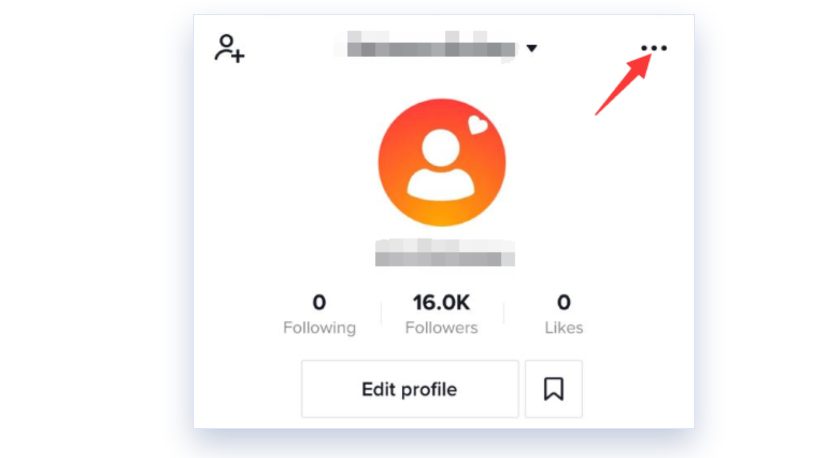
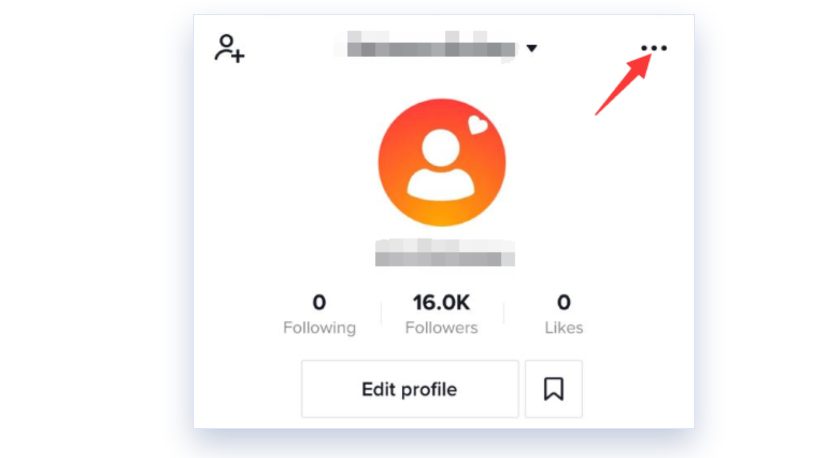
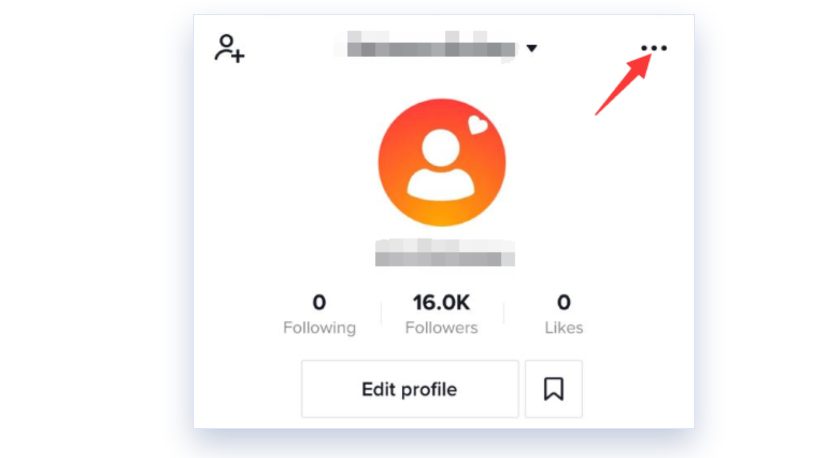
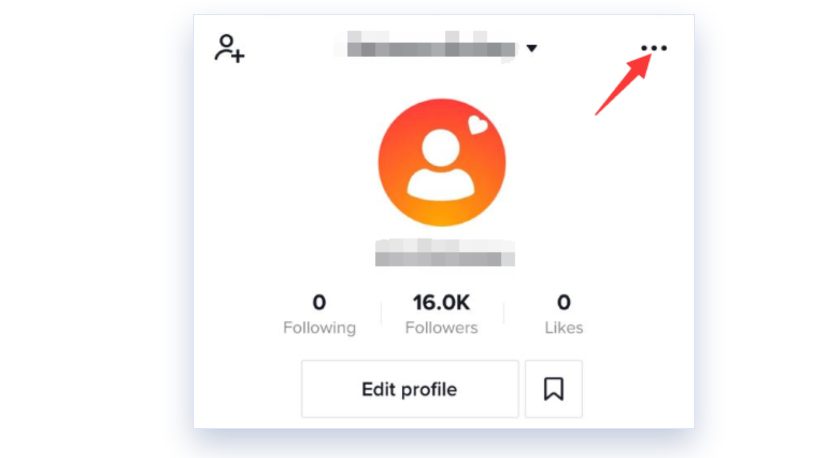
3. Chọn “Cài Đặt và quyền riêng tư.”
4. Nhấn vào “Ngôn ngữ" TRONG "Nội dung một hoạt động.”
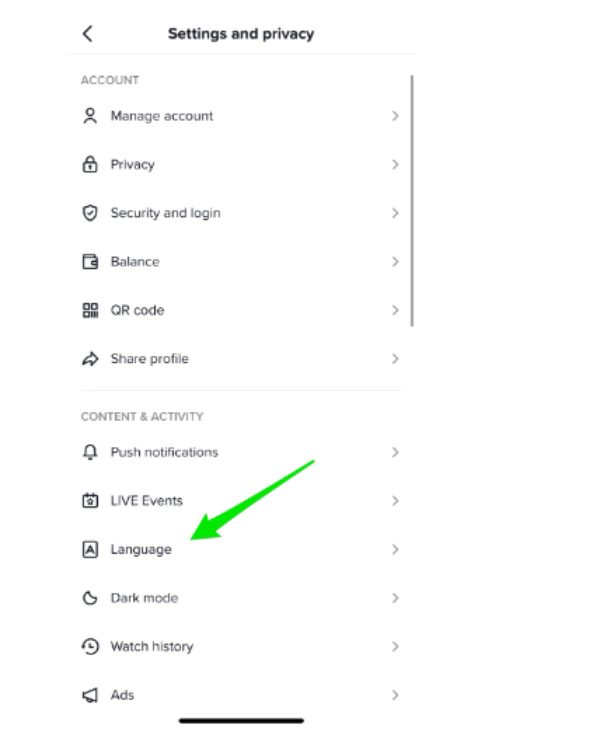
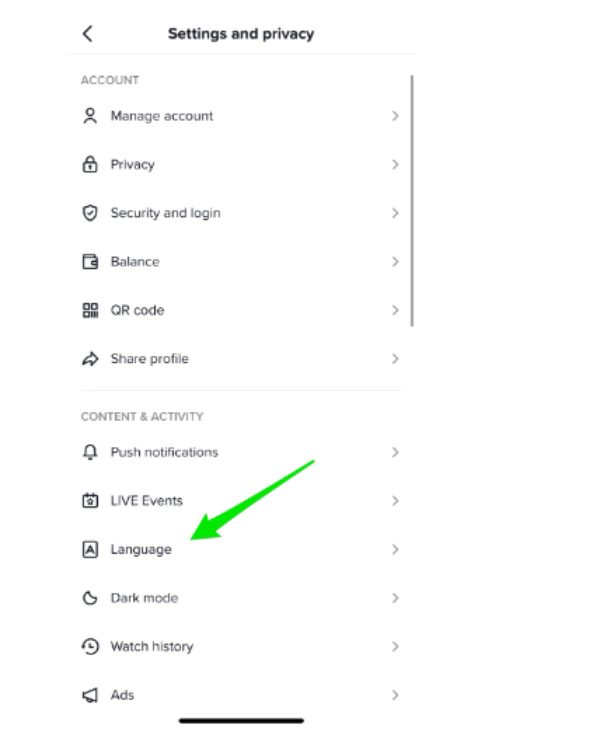
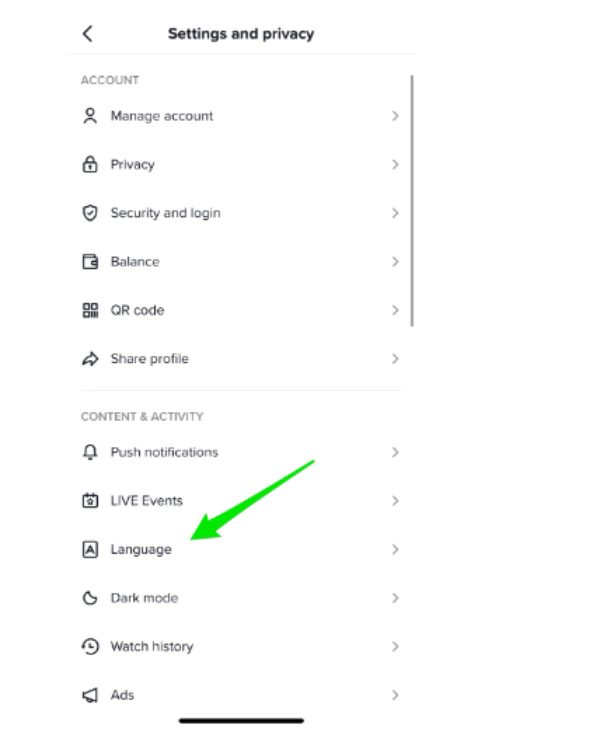
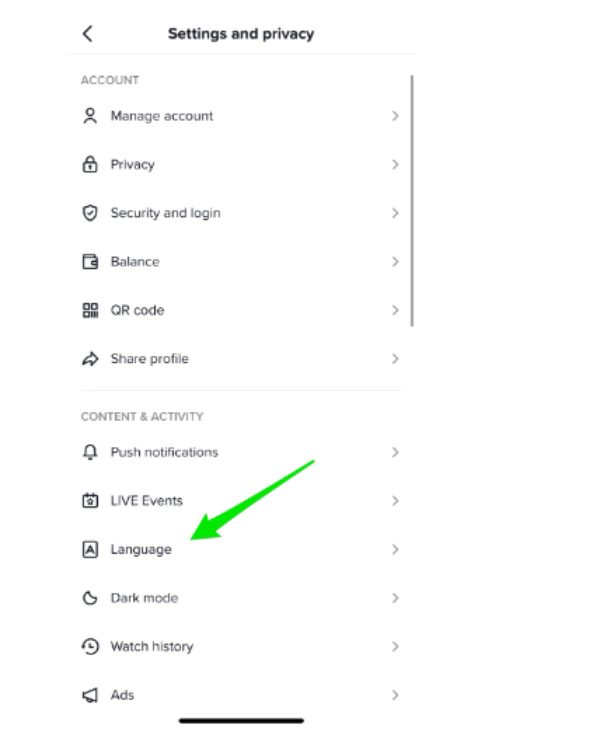
5. Thêm ngôn ngữ mẹ đẻ mong muốn của bạn vào mục “Ngôn ngữ ưa thích.”
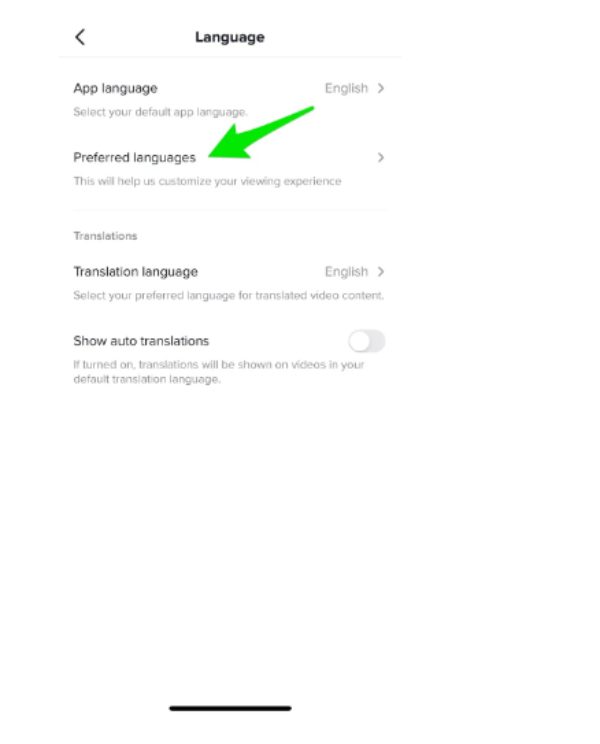
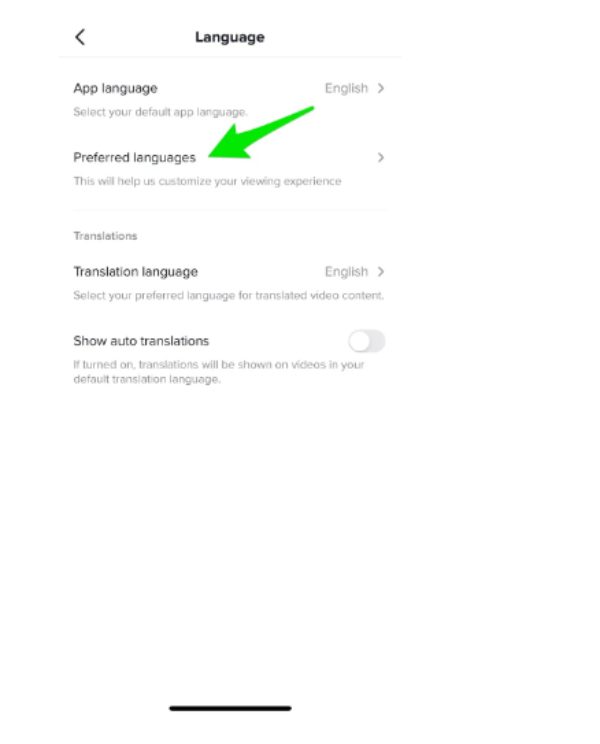
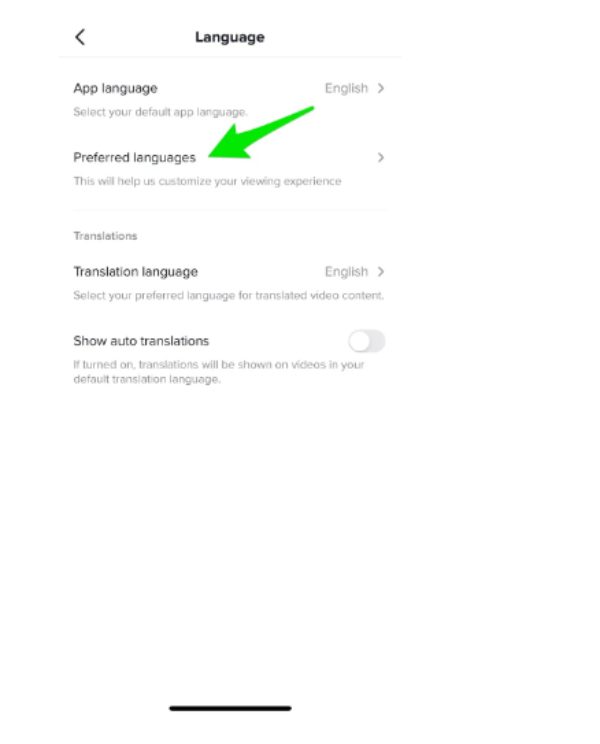
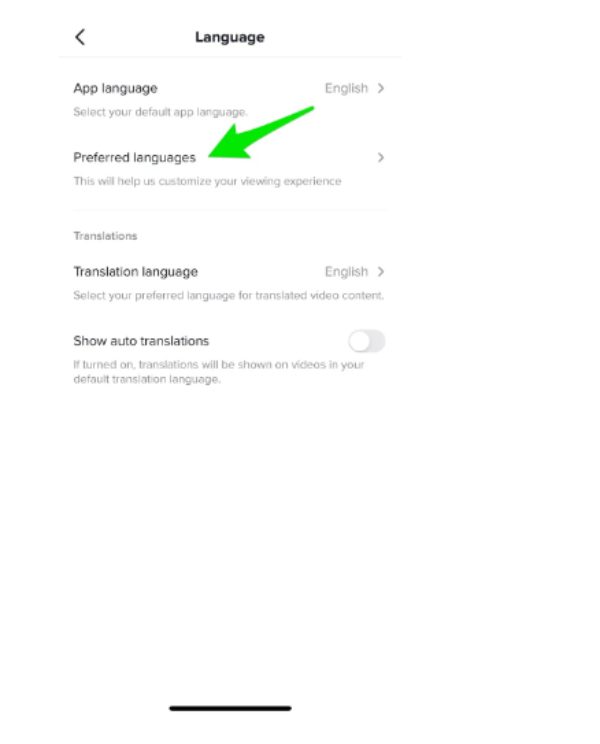
Trao đổi thẻ SIM của bạn
Nhiều người sử dụng VPN như một giải pháp khi cố gắng giả vờ ở nước ngoài trên TikTok.
Tuy nhiên, điều quan trọng cần lưu ý là, như đã lưu ý trước đó, VPN có thể không phải lúc nào cũng hoạt động với TikTok.
Do thông tin không nhất quán trong nhận xét của người dùng về hiệu quả của VPN, điều cần thiết là phải cẩn thận và kiểm tra kỹ xem nỗ lực của bạn có mang lại kết quả mong muốn hay không.
- Nhận thẻ SIM từ khu vực mong muốn.
- Tắt nguồn điện thoại của bạn.
- Tháo thẻ SIM hiện tại của bạn.
- Lắp thẻ SIM từ vùng khác.
- Bật nguồn điện thoại của bạn.
- Khởi chạy TikTok và làm theo các đề xuất nội dung phù hợp với khu vực mới được liên kết với Thẻ SIM.
Sử dụng VPN
Trong khi sử dụng VPN để thay đổi vị trí của bạn có thể có nhiều tác dụng khác nhau, nhưng hiệu quả của nó thường đáng tin cậy. Sử dụng ExpressVPN hoặc xem xét các lựa chọn thay thế để phù hợp với nhu cầu của bạn. Sau khi cài đặt ứng dụng và đăng ký, hãy làm theo hướng dẫn bên dưới để bắt đầu sử dụng VPN trên TikTok.
1. Sau khi đăng ký ExpressVPN thông qua trình duyệt web của bạn, hãy tải xuống ứng dụng ExpressVPN từ Google Play.
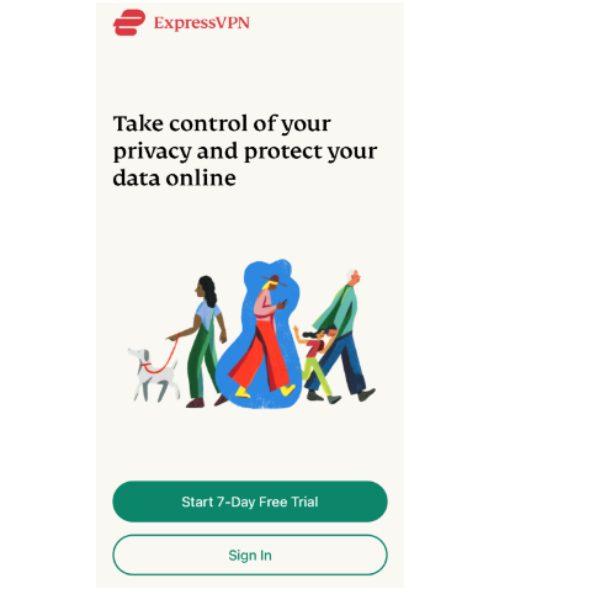
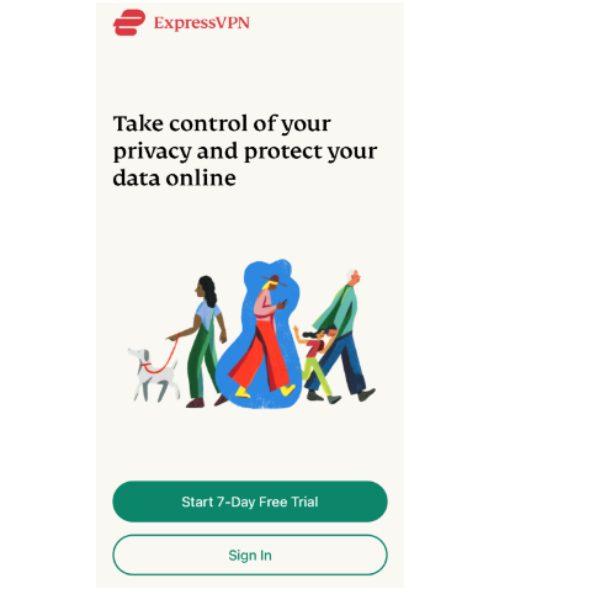
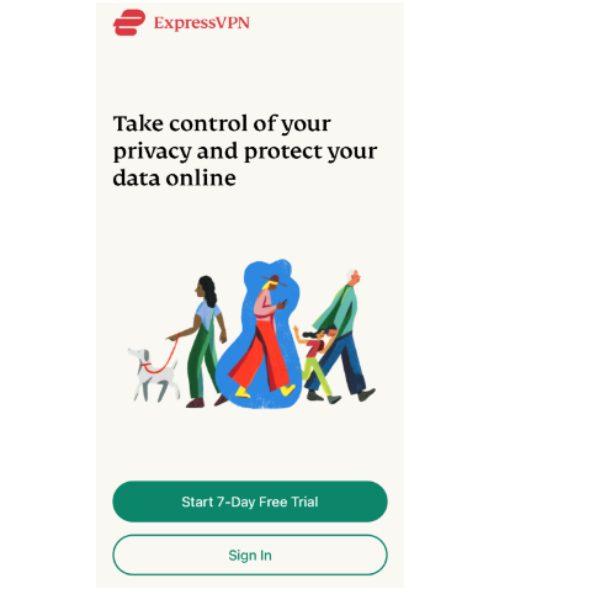
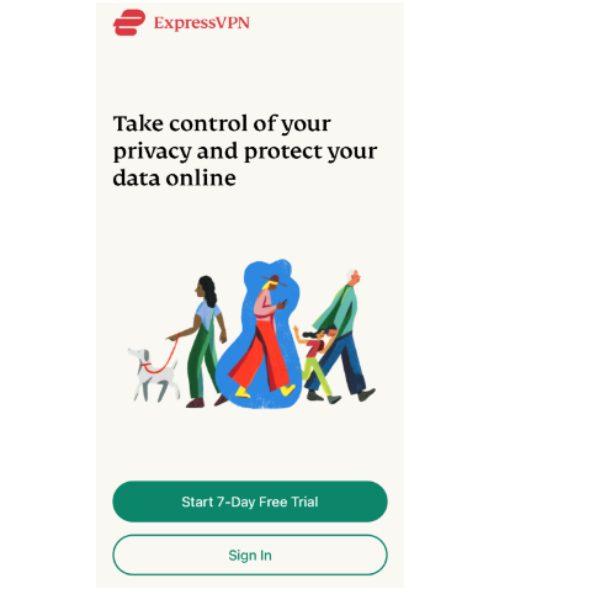
2. Mở ứng dụng ExpressVPN, đăng nhập vào tài khoản của bạn và nhấn vào “Vị Trí đã chọn.”
3. Chọn quốc gia hoặc thành phố bạn muốn từ danh sách.
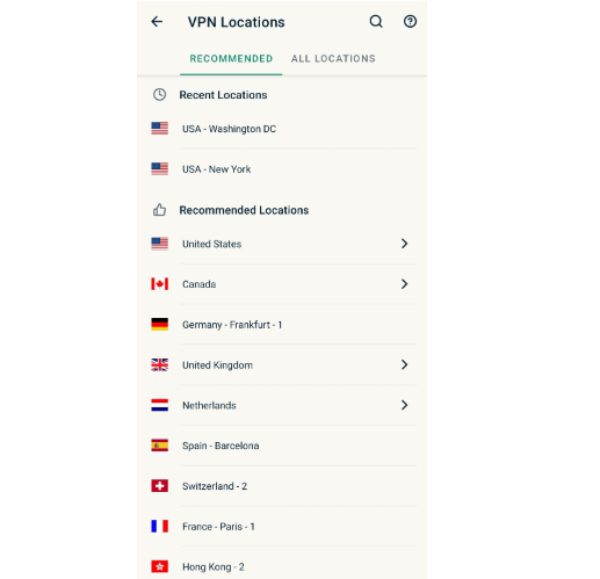
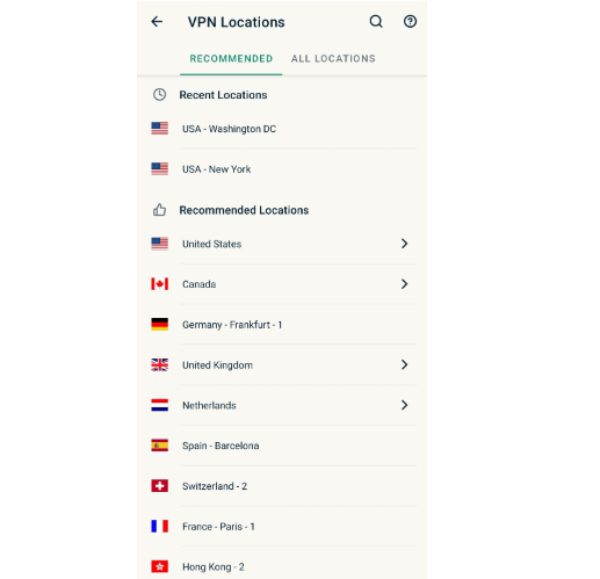
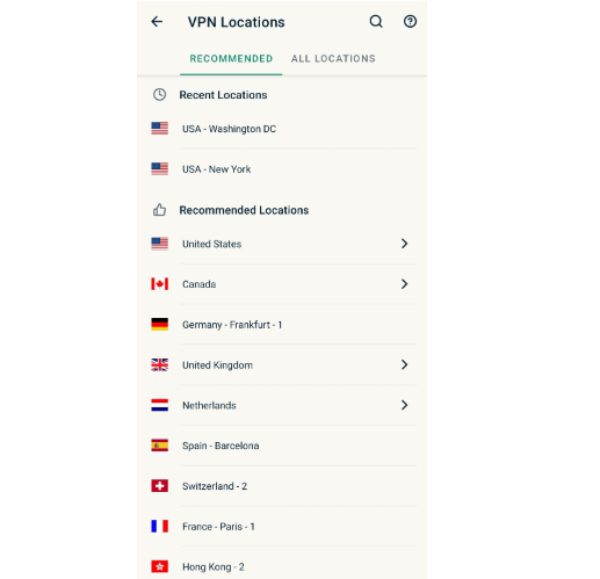
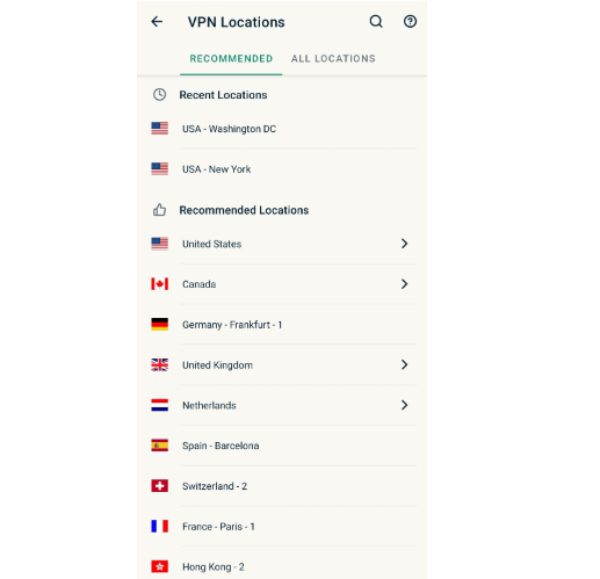
4. Kích hoạt VPN của bạn bằng cách nhấn vào biểu tượng nguồn ở đầu ứng dụng.
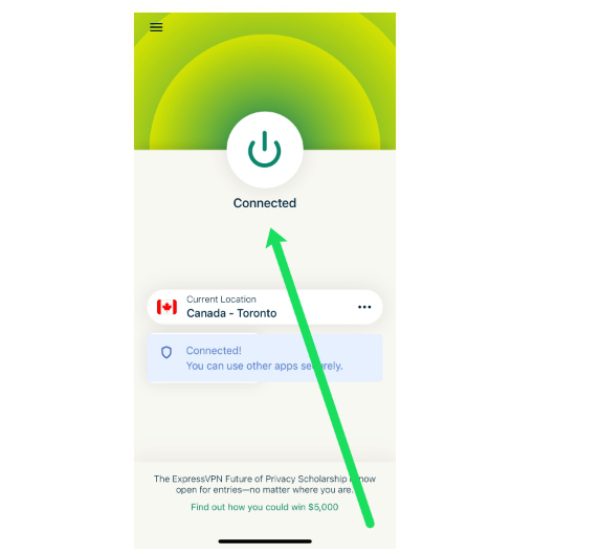
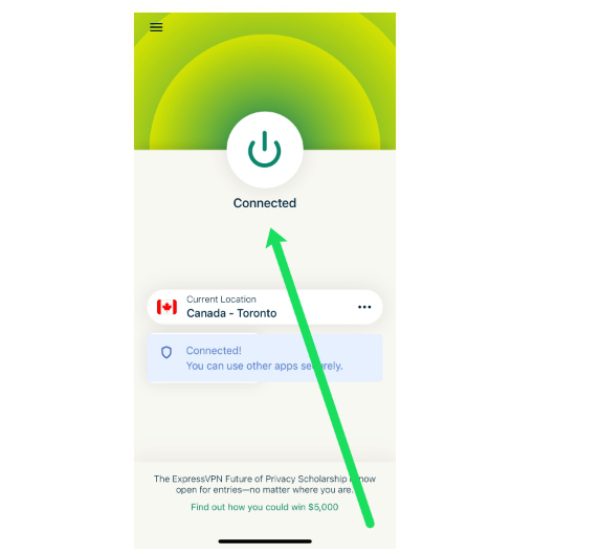
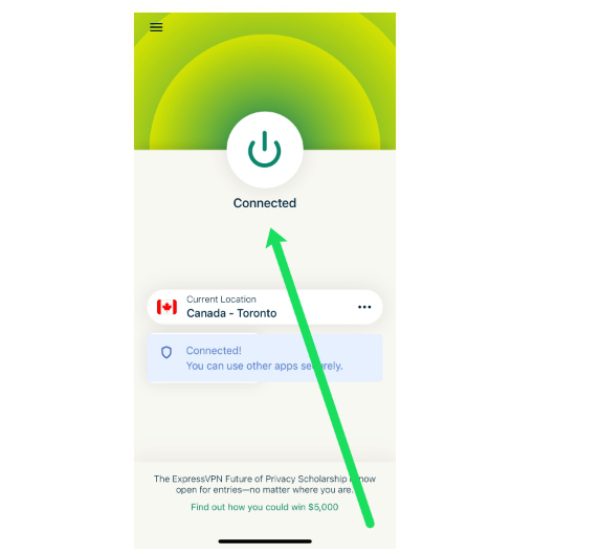
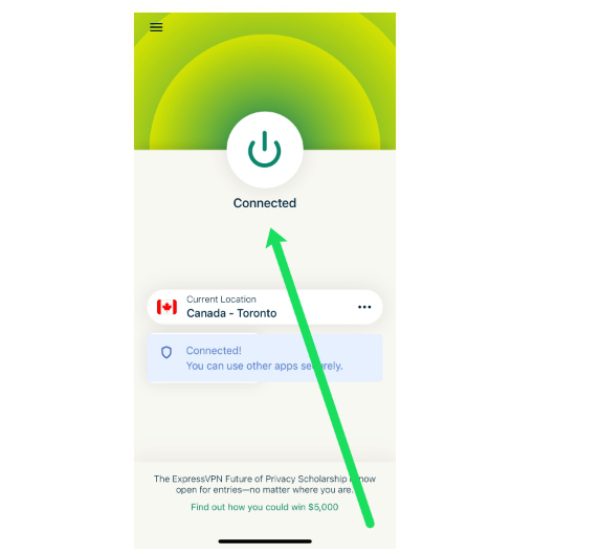
5. Mở TikTok để truy cập và khám phá nội dung từ vị trí mới chọn của bạn.
Làm cách nào để thêm vị trí trên TikTok?
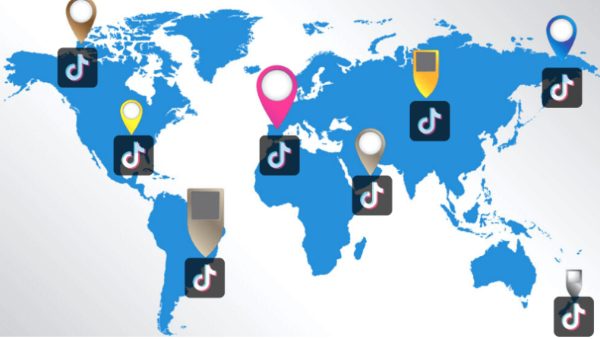
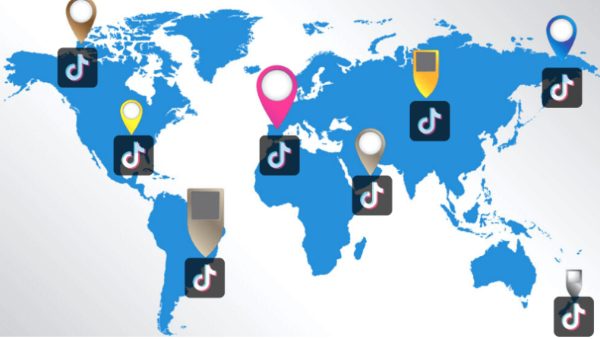
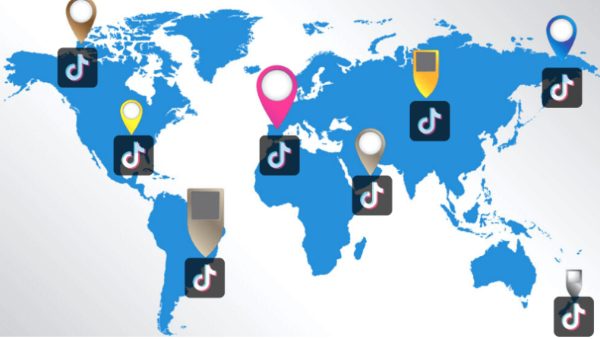
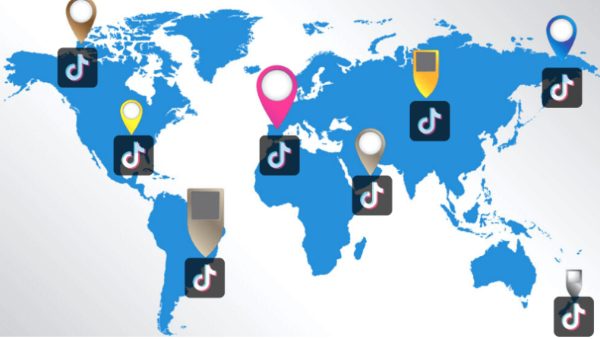
TikTok đã trở nên phổ biến trên toàn cầu vì nó cho phép người dùng thể hiện khả năng sáng tạo của mình bằng cách tạo và chia sẻ những bộ phim ngắn thú vị với nhiều tính năng và hiệu ứng khác nhau.
Xem xét lượng thông tin dồi dào trên phương tiện năng động này, đánh giá một cách hợp lý việc đưa vị trí vào video của bạn có thể mang lại hiệu quả. Nó không chỉ có khả năng mở rộng lượng khán giả cho video của bạn bằng cách thu hút người xem ở một số khu vực địa lý.
Ngoài ra, nó còn cung cấp một lớp bối cảnh và tính liên quan, nâng cao thành phần tường thuật trong tài liệu của bạn. Việc thêm thẻ vị trí có thể cải thiện trải nghiệm TikTok của bạn và xây dựng mối quan hệ bền chặt hơn.
Cùng với những người theo dõi bạn khi bạn điều hướng thế giới kết nối và biểu đạt kỹ thuật số luôn thay đổi.
Làm cách nào để thêm vị trí trên video TikTok?
Video TikTok của bạn có thể trở nên thú vị hơn và dễ khám phá hơn đối với những người đang tìm kiếm nội dung từ vị trí cụ thể nếu bạn bao gồm vị trí .
Đây là bốn phương pháp nhanh chóng để thêm vị trí vào video của bạn, cho dù bạn đang quảng cáo một điểm nóng ở địa phương hay đang ghi lại chuyến đi của mình:
1. Mở ứng dụng TikTok.
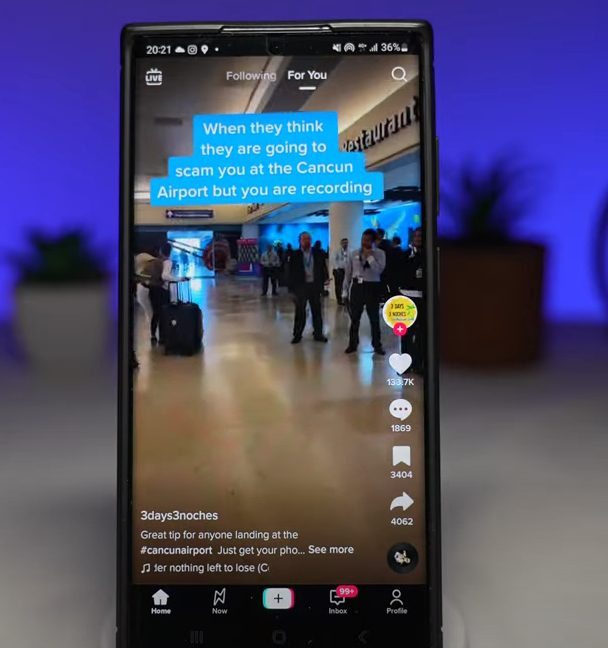
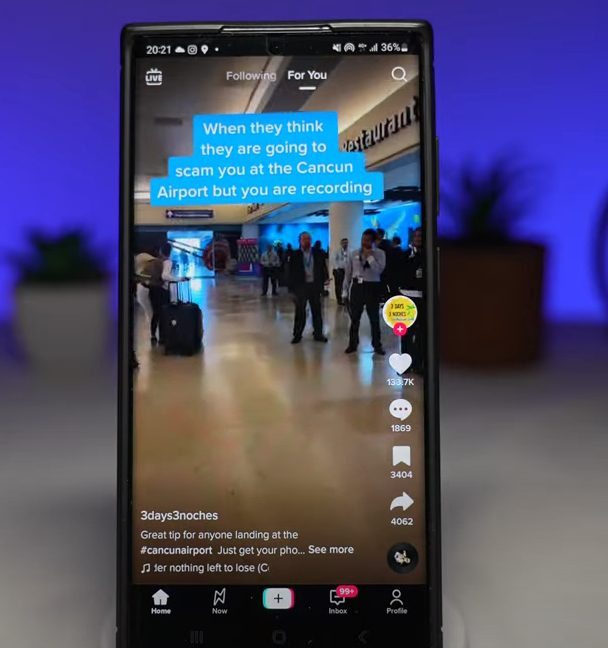
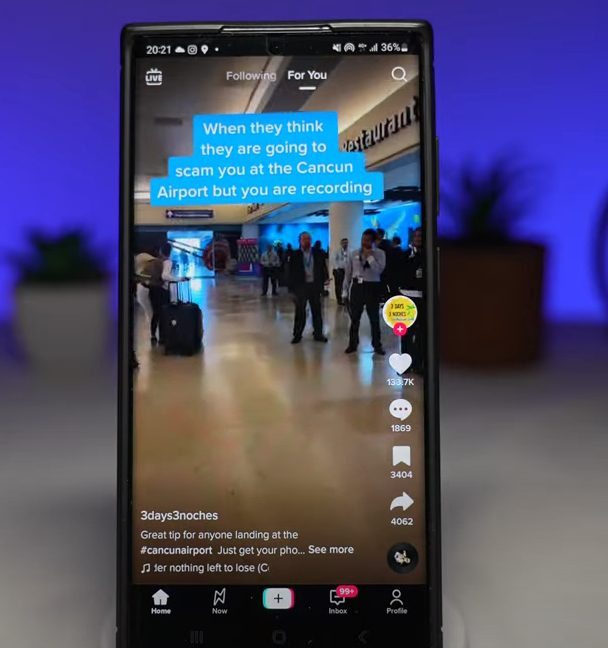
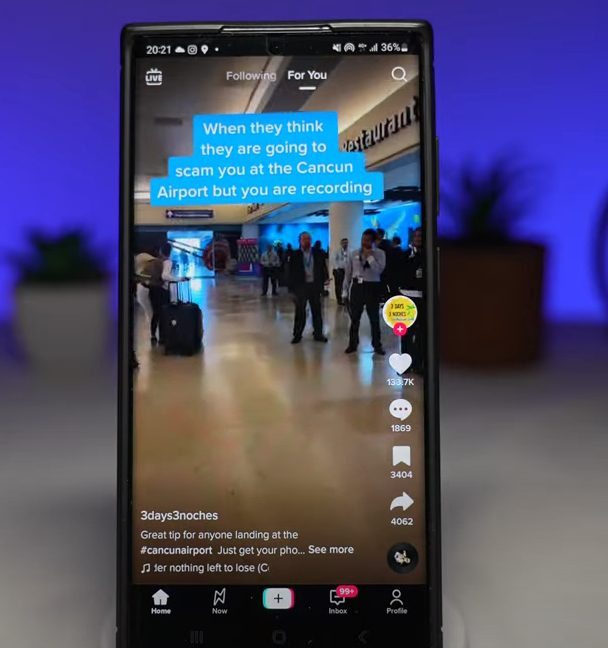
2. Tạo một video mới.
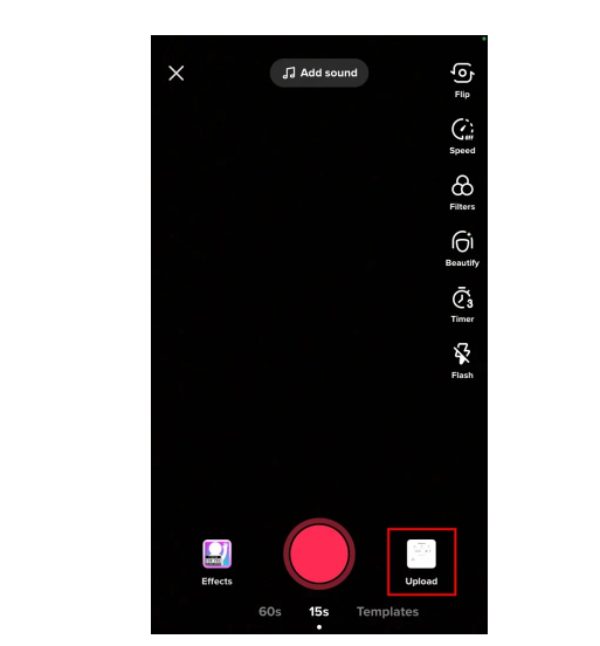
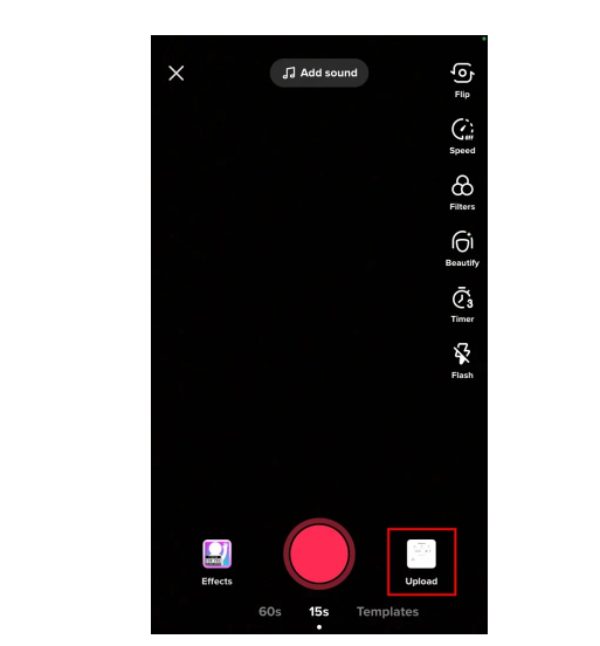
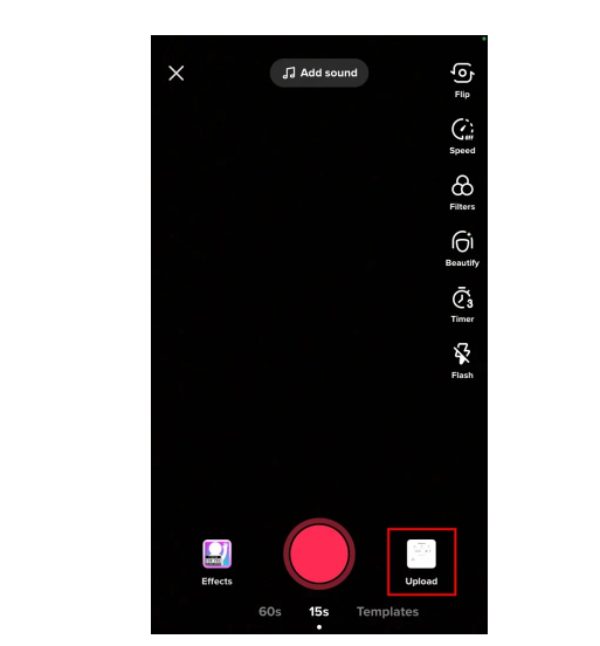
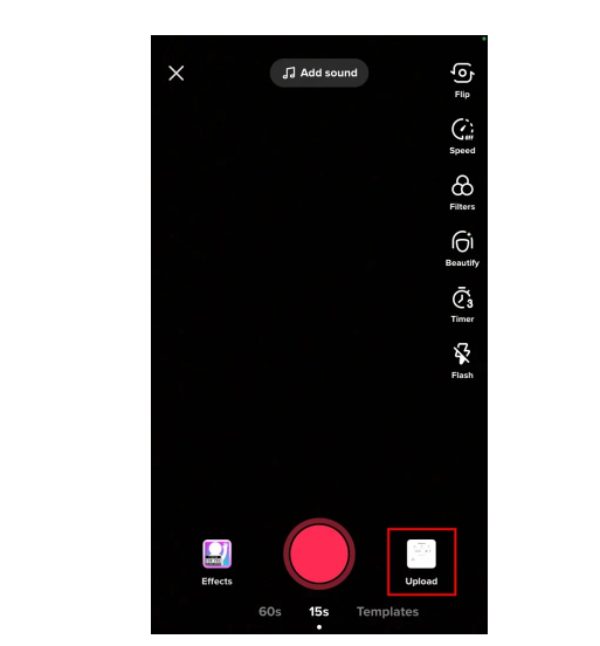
3. Tính năng truy cập vị trí (biểu tượng quả địa cầu).
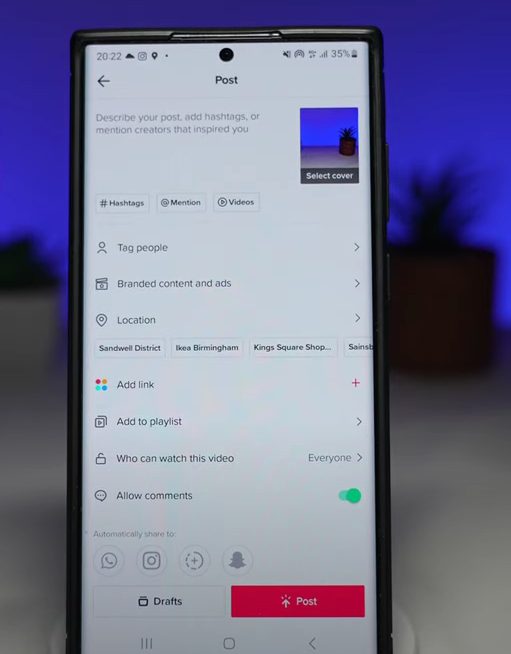
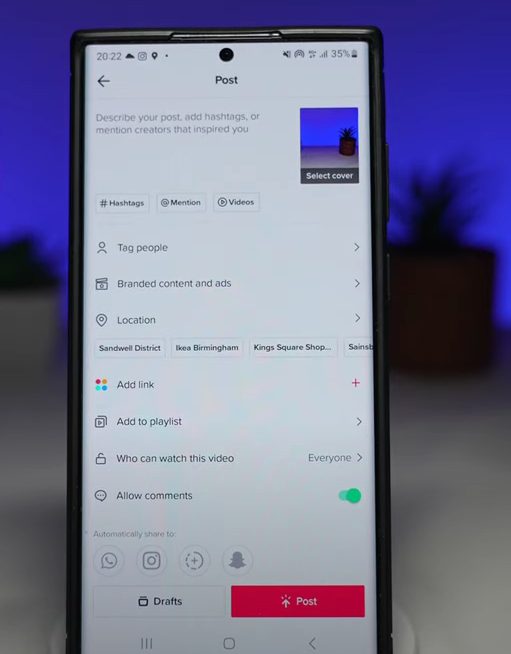
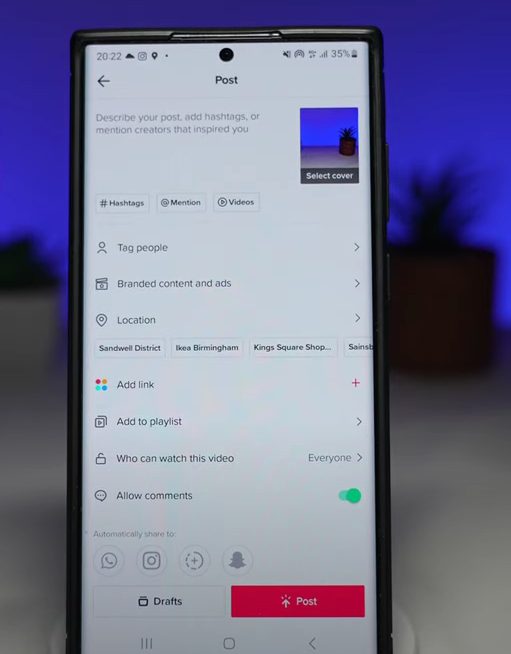
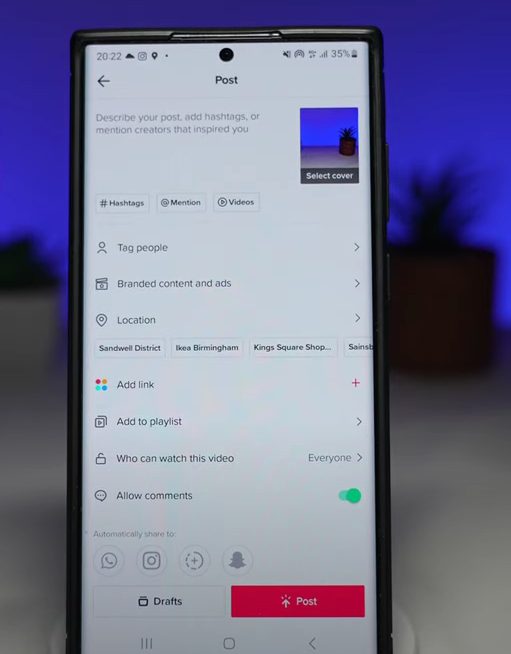
4. Chọn hoặc tìm kiếm vị trí .
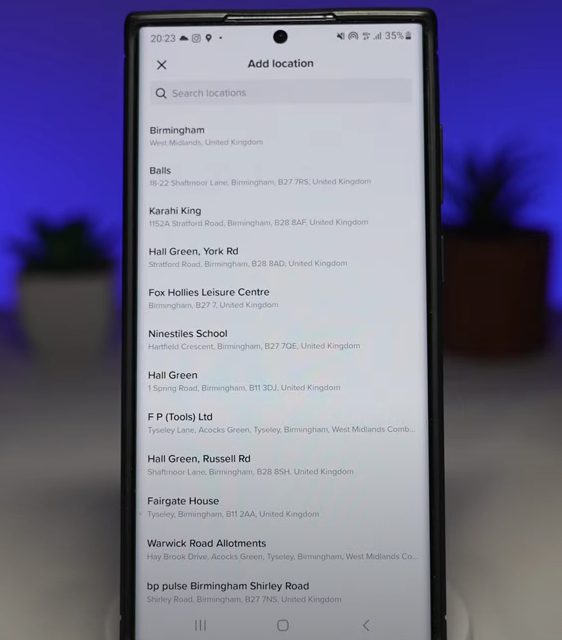
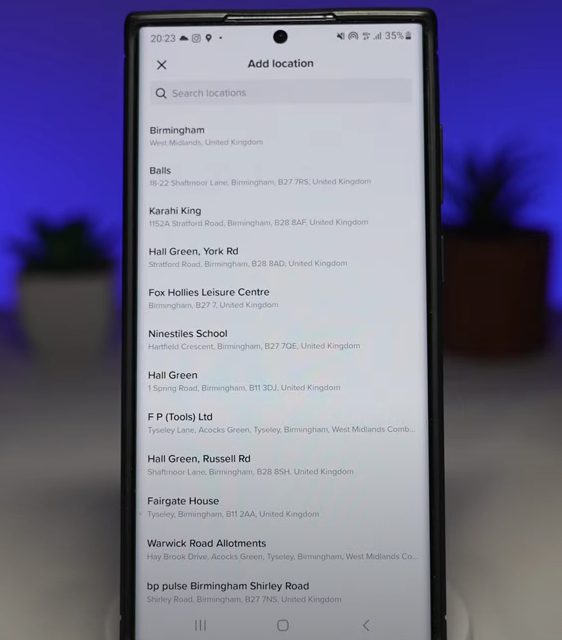
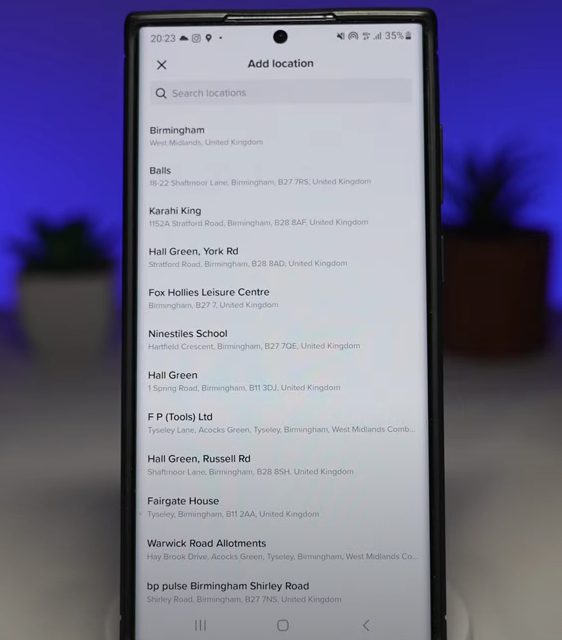
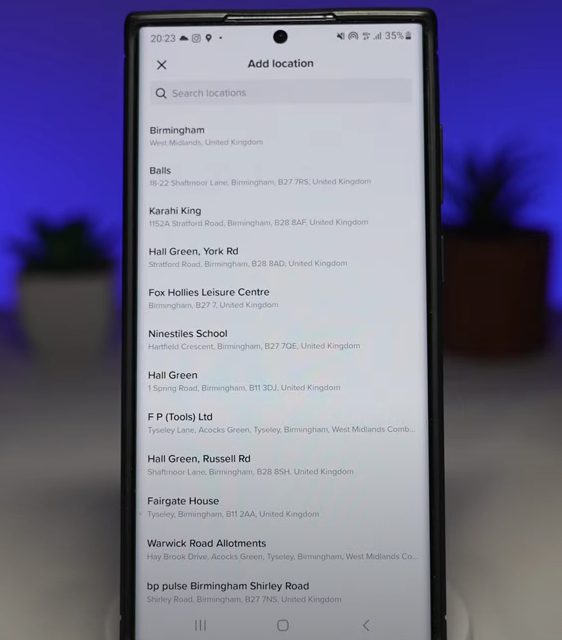
Làm cách nào để thêm vị trí trên Tiktok sau khi đăng?
Mặc dù việc thêm vị trí vào video TikTok của bạn trước khi tải video lên là điều nên làm, nhưng có một số trường hợp nhất định mà bạn có thể muốn hạn chế làm như vậy.
Có lẽ bạn đã hiểu giá trị của ngữ cảnh hoặc đã bỏ qua nó trong lần tải lên đầu tiên.
Thật tuyệt vời khi TikTok cho phép bạn sửa đổi và thêm vị trí vào video của mình ngay cả sau khi xuất bản. Phần này sẽ hướng dẫn bạn cách thực hiện như sau:
1. Mở ứng dụng TikTok.
2. Tìm và nhấn vào video đã đăng trong hồ sơ của bạn.
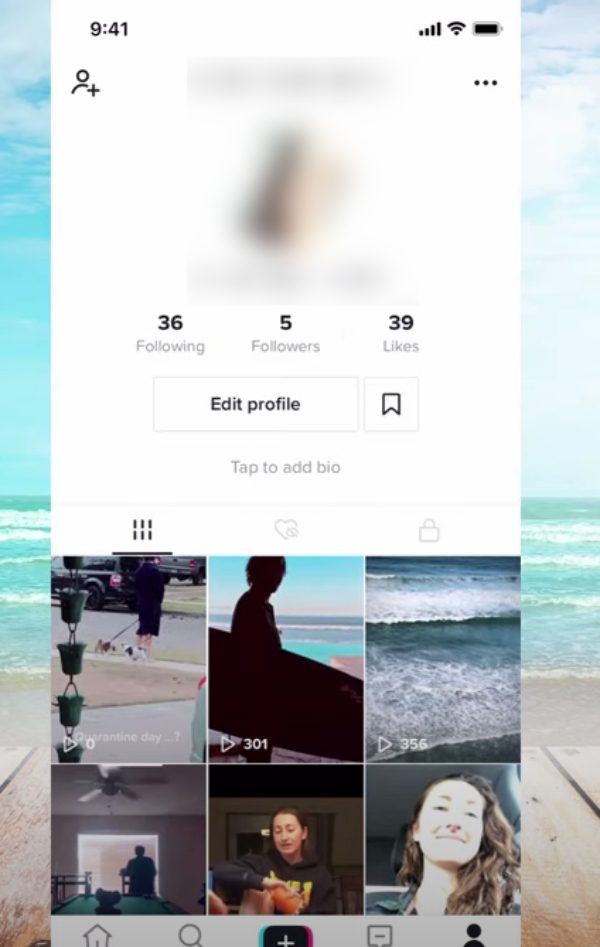
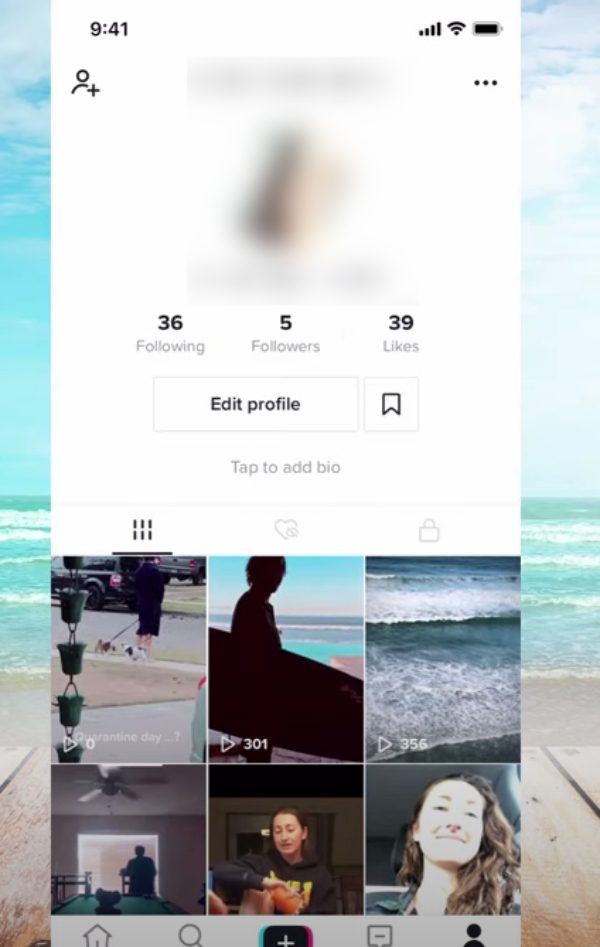
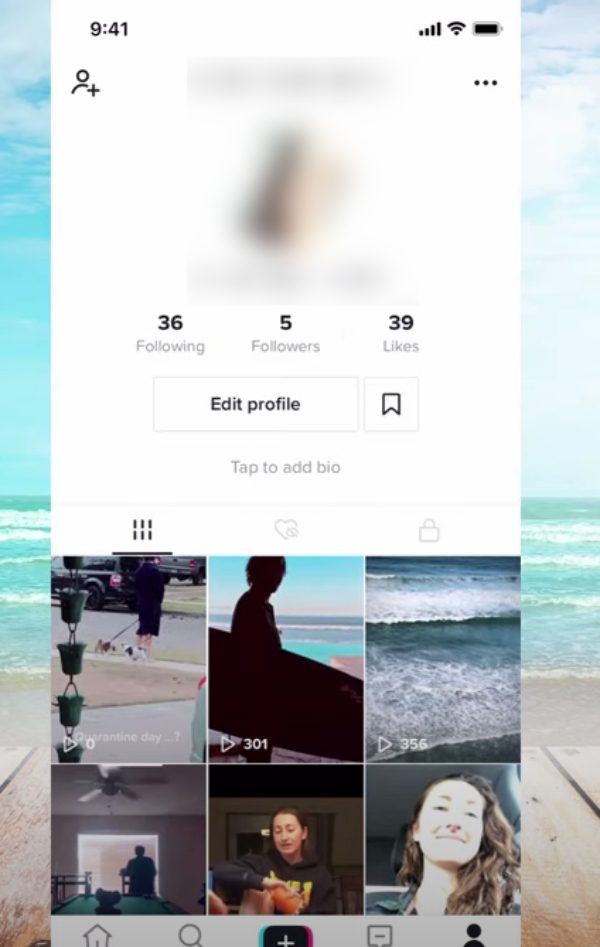
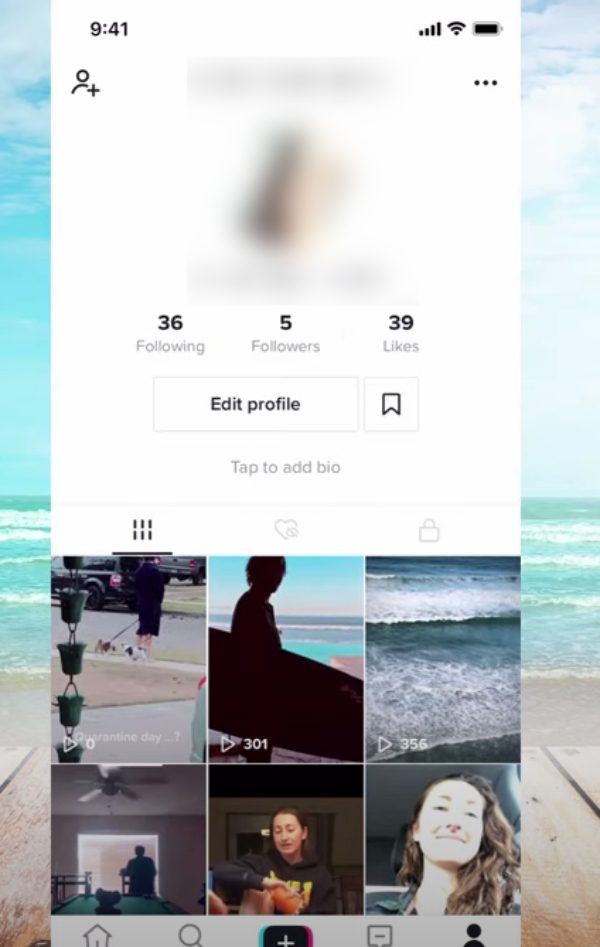
3. Nhấn vào ba dấu chấm (dấu chấm lửng) ở phía trên bên phải của video.
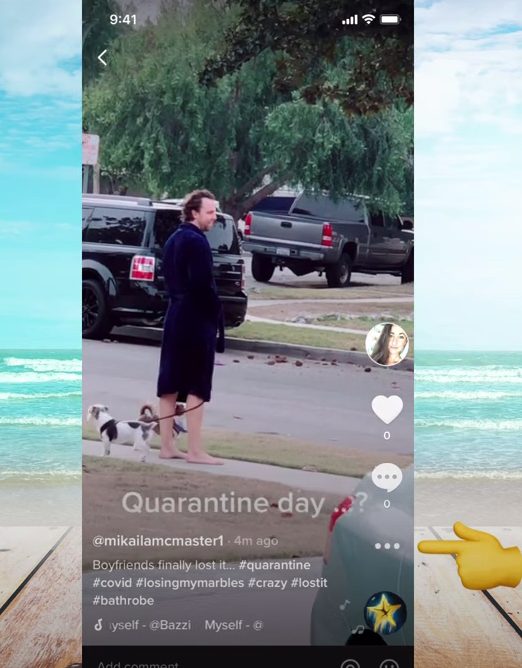
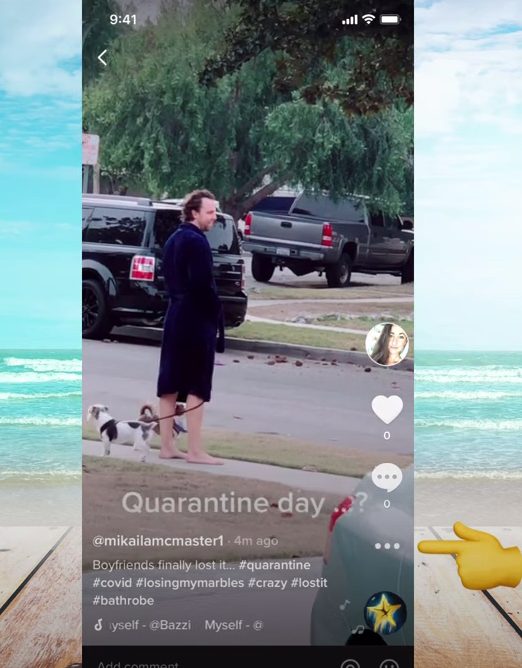
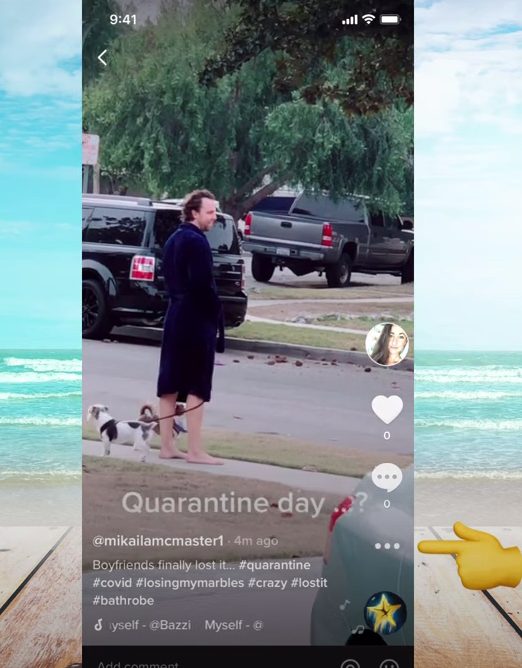
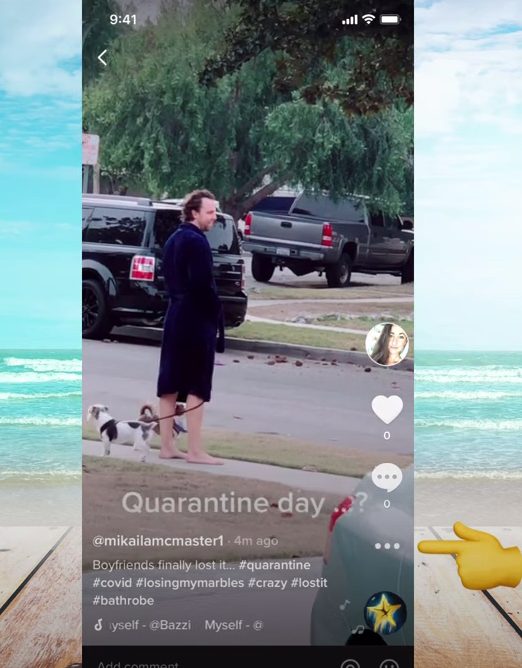
4. Chọn “Biên tập” rồi thêm hoặc thay đổi vị trí trong cài đặt của video .
Làm cách nào để thêm vị trí mới vào TikTok?
TikTok có nhiều tùy chọn, bao gồm cả việc thêm vị trí , có thể cải thiện phim của bạn. Tuy nhiên, có những trường hợp vị trí được đề xuất trên TikTok có thể khác với vị trí bạn muốn gắn thẻ.
Bạn có thể thêm vị trí mới theo cách thủ công trong những trường hợp như vậy. Chúng tôi sẽ đánh giá cách thêm vị trí mới trong hướng dẫn này:
1. Mở ứng dụng TikTok > Tạo video mới.
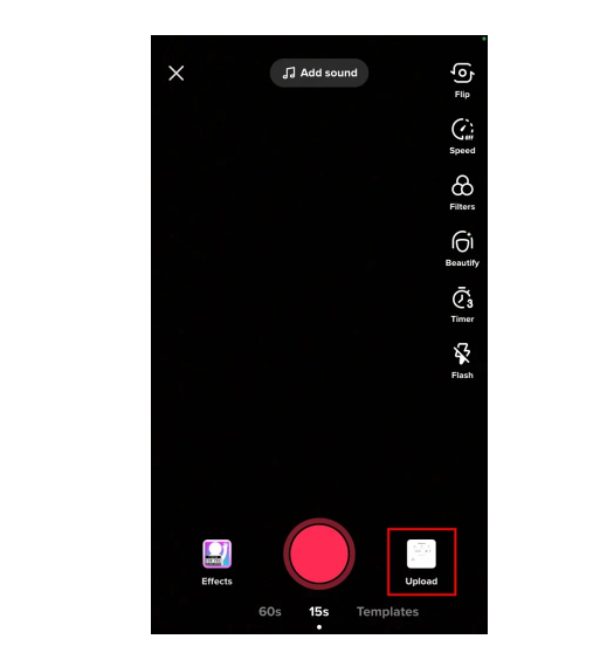
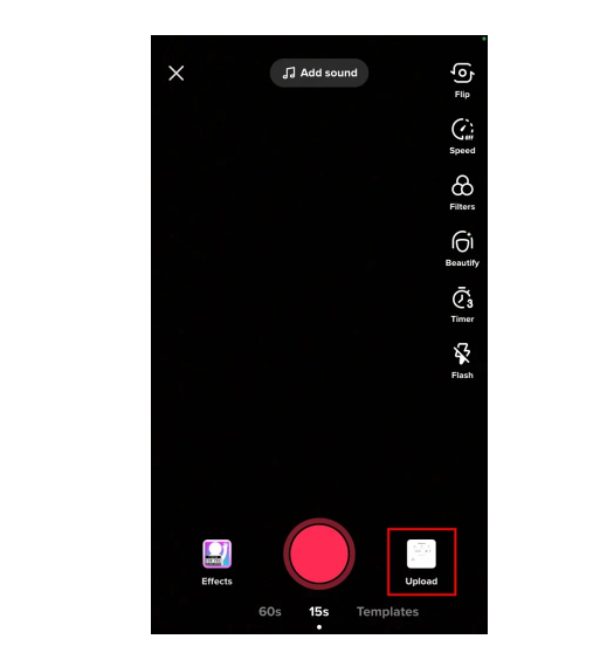
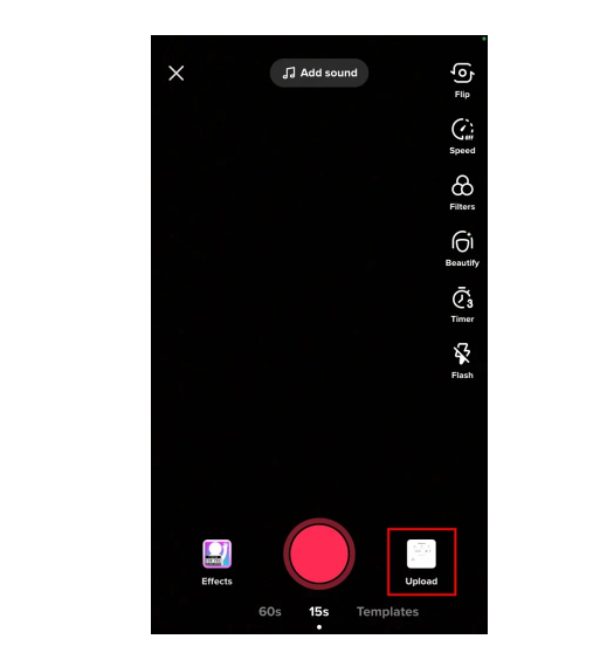
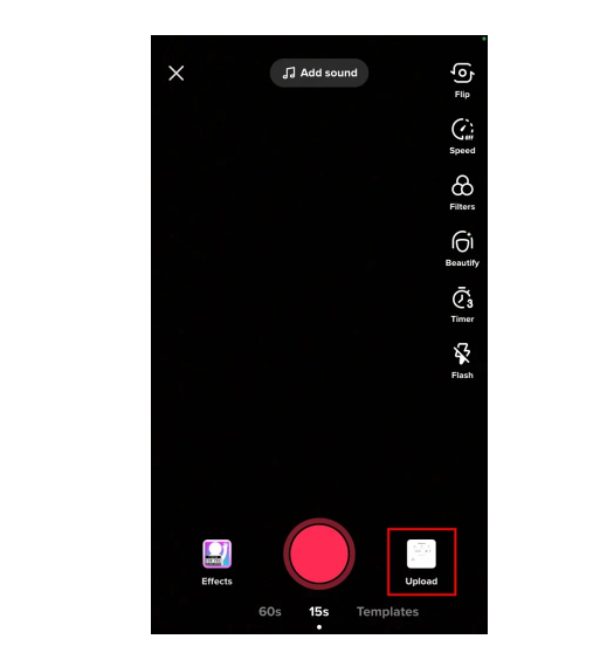
2. Tính năng truy cập vị trí .
3. Tìm kiếm vị trí mới .
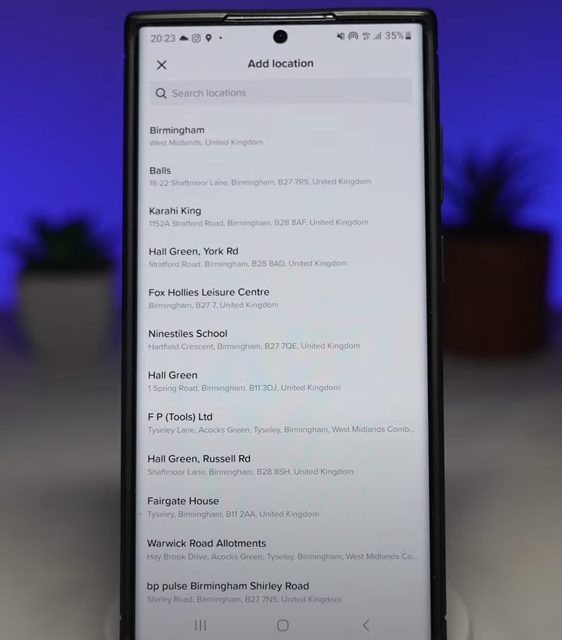
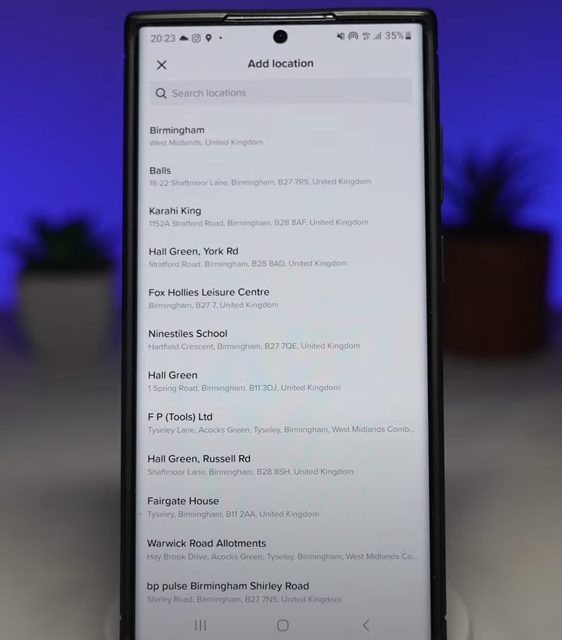
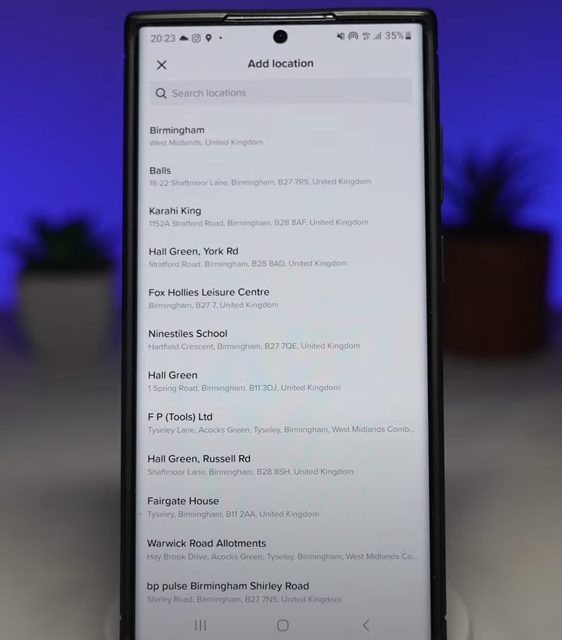
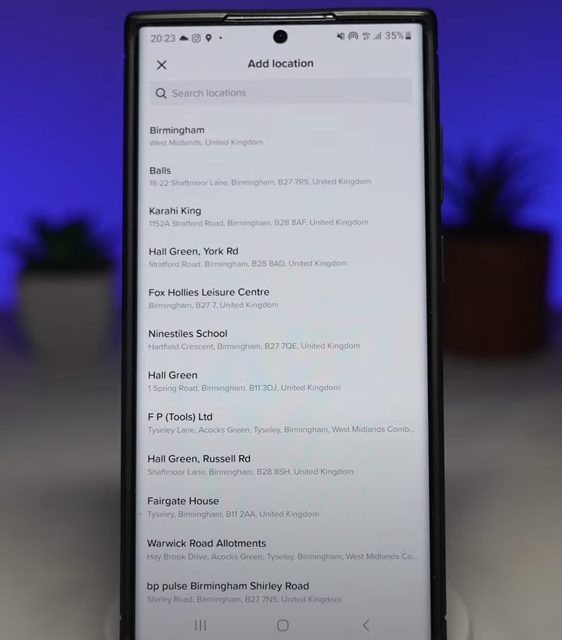
4. Thêm vị trí theo cách thủ công .
5. Điền vào vị trí chi tiết .
6. Lưu vị trí mới .
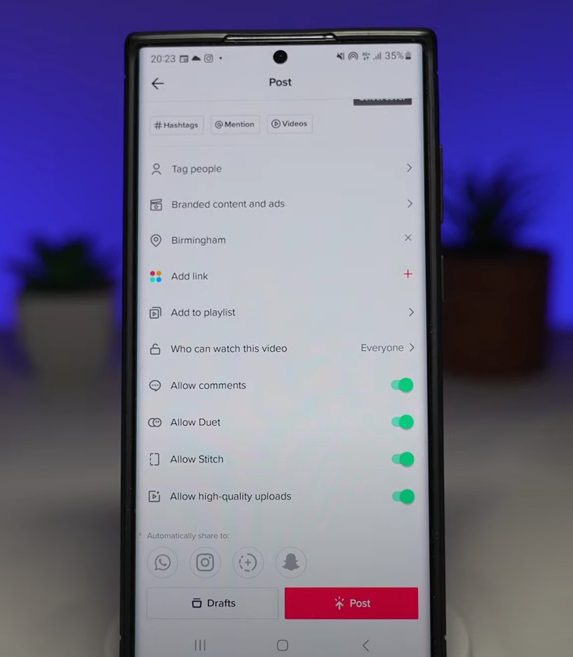
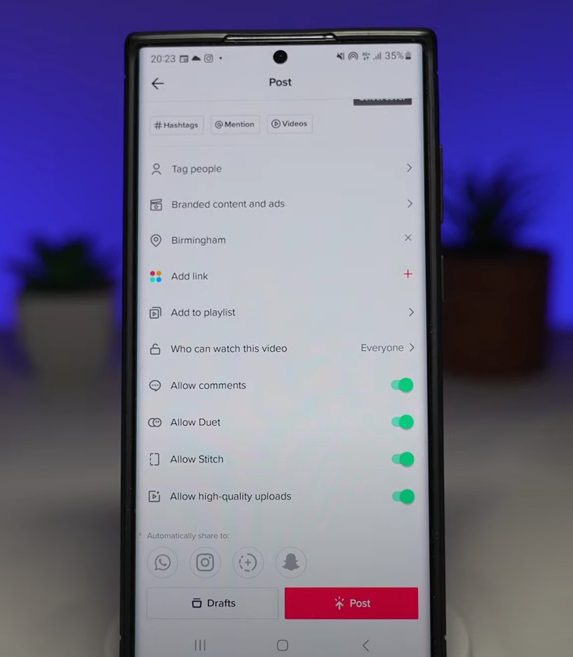
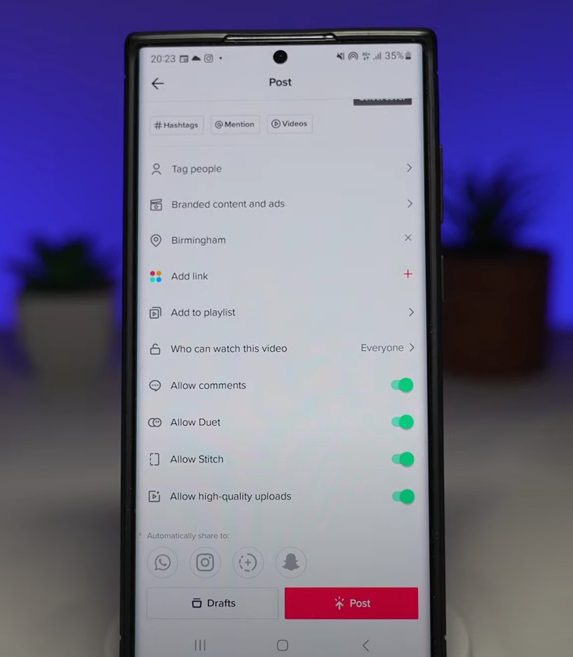
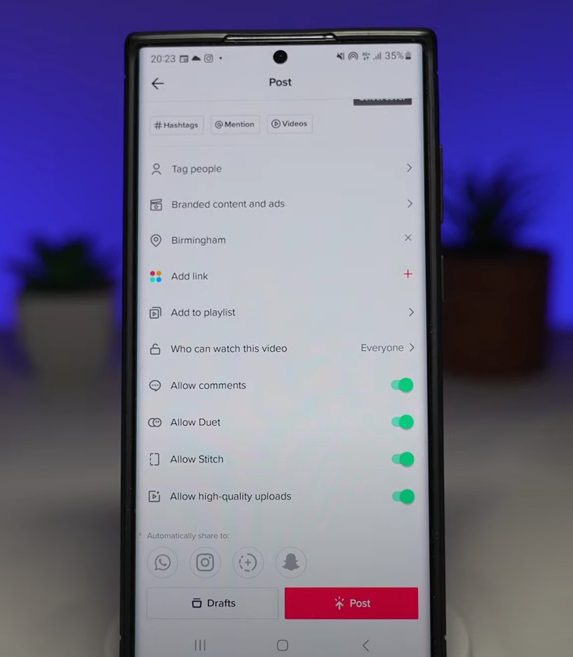
7. Gắn thẻ vị trí mới trong video của bạn.
Làm cách nào để tắt dịch vụ vị trí trên TikTok?
Với các tính năng và nội dung cụ thể ở vị trí , TikTok's dịch vụ vị trí có thể cải thiện trải nghiệm của bạn trên trang web. Tuy nhiên, có một số trường hợp nhất định mà bạn có thể chọn tắt các dịch vụ này vì quyền riêng tư hoặc vì lý do khác. Chúng tôi sẽ hướng dẫn bạn quy trình trong bài viết này để tắt dịch vụ vị trí trên TikTok.
Làm cách nào để loại bỏ vị trí trên video TikTok?
Bất kể kỹ thuật của bạn là gì, hãy tắt GPS của thiết bị khi thay đổi khu vực của bạn trên TikTok. Nếu không, ứng dụng TikTok sẽ phát hiện vị trí chính xác của bạn, điều này có thể gây ra sự cố khi bạn chuyển vùng.
Trên TikTok, làm cách nào tôi có thể tắt vị trí ? Chỉ cần kích hoạt quyền vị trí cho ứng dụng TikTok sẽ thực hiện được điều này.
iOS:
1. Mở ứng dụng Cài Đặt trên thiết bị của bạn.




2. Chọn tùy chọn Quyền riêng tư từ menu.
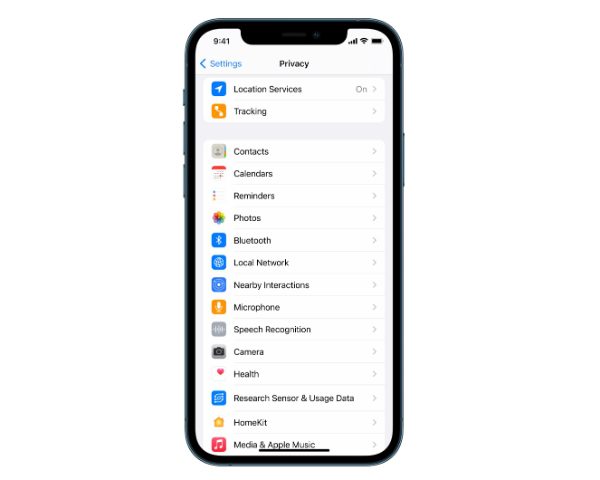
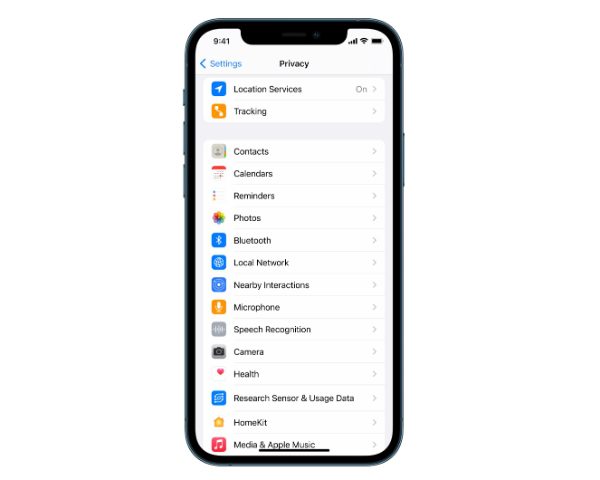
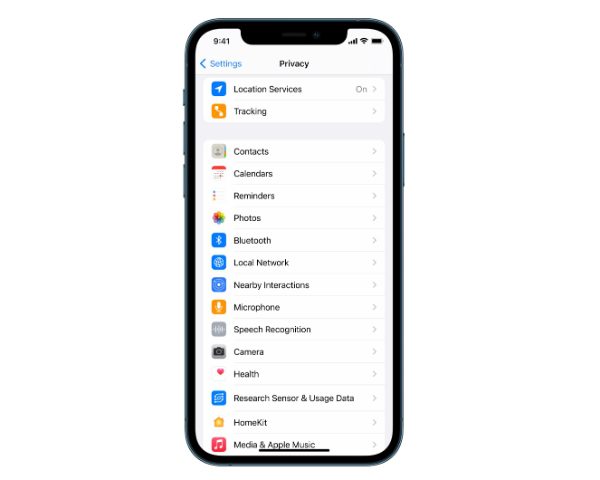
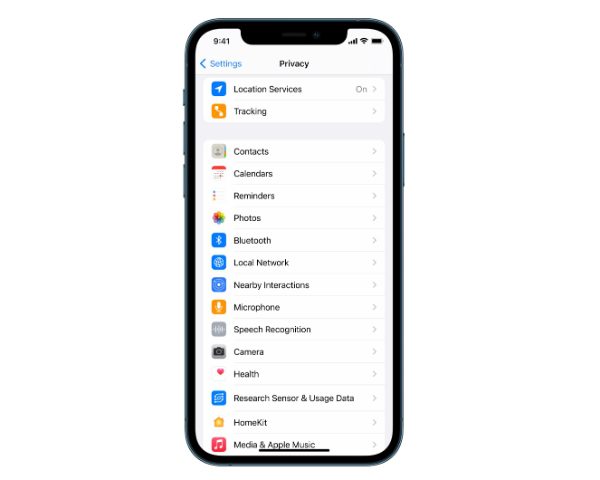
3. Xác định vị trí ứng dụng TikTok trong danh sách và nhấn vào ứng dụng đó.
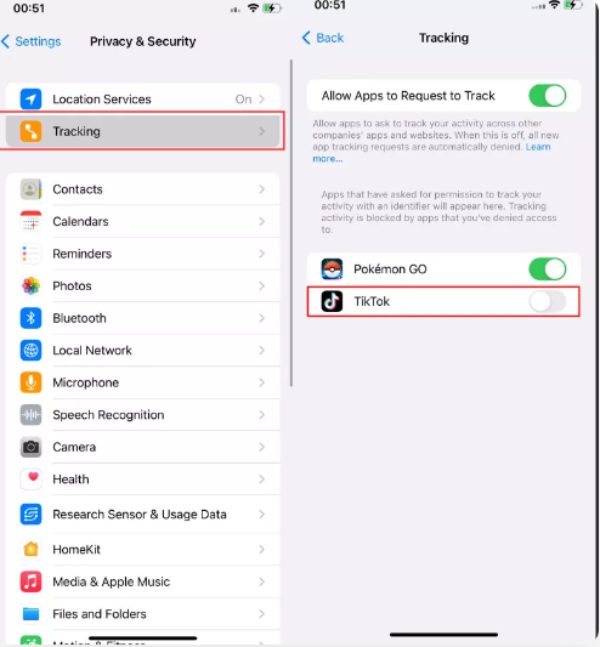
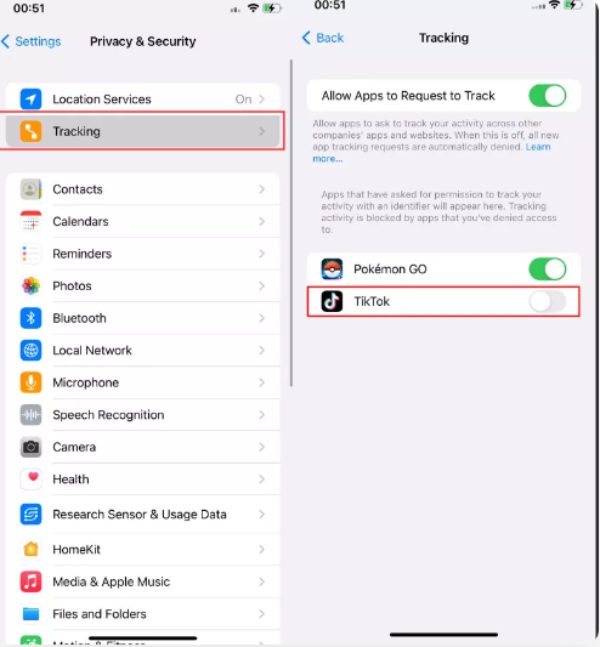
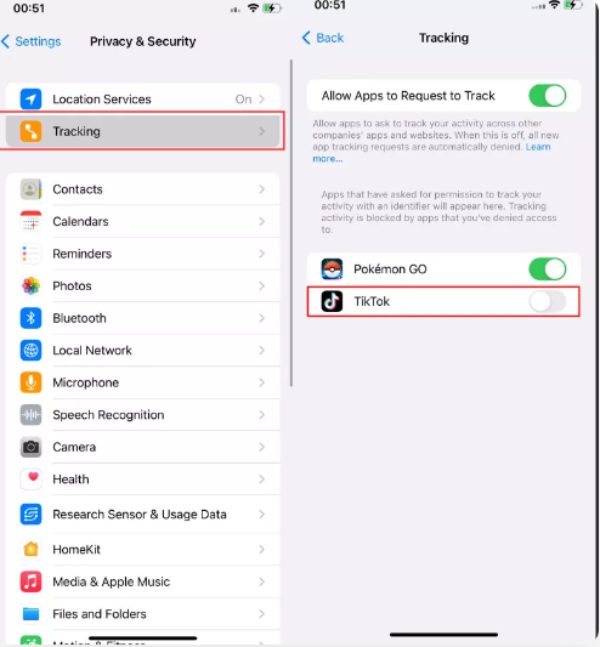
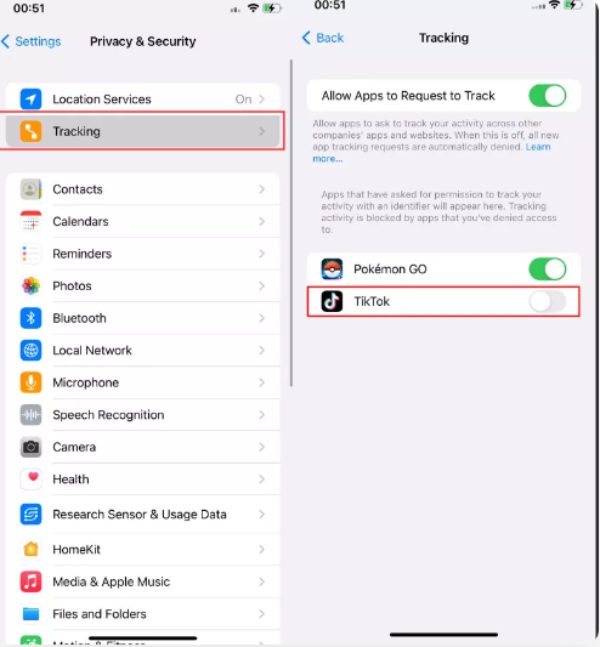
4. Chuyển đổi công tắc để tắt quyền truy cập vị trí cho TikTok.
Android:
1. Từ ngăn kéo ứng dụng của bạn, nhấn và giữ ứng dụng TikTok, sau đó chọn ba dấu chấm để truy cập thông tin ứng dụng .
2. Tìm phần Quyền và nhấn vào đó.
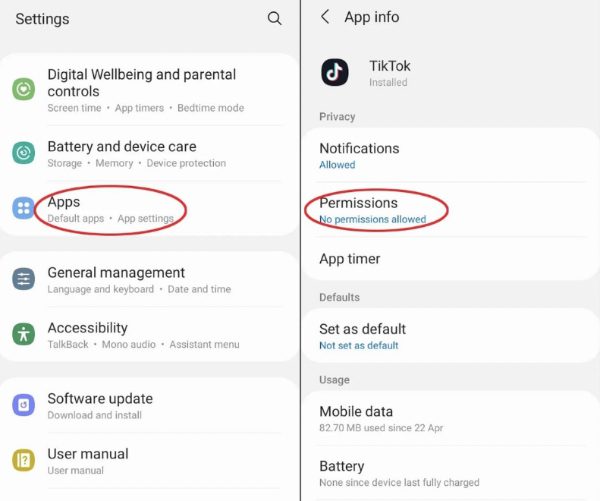
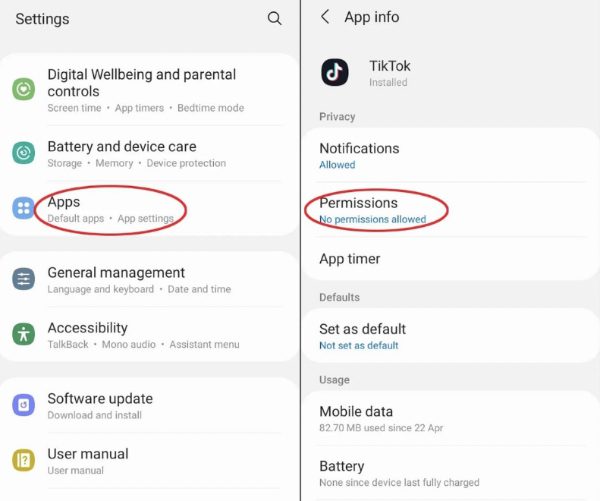
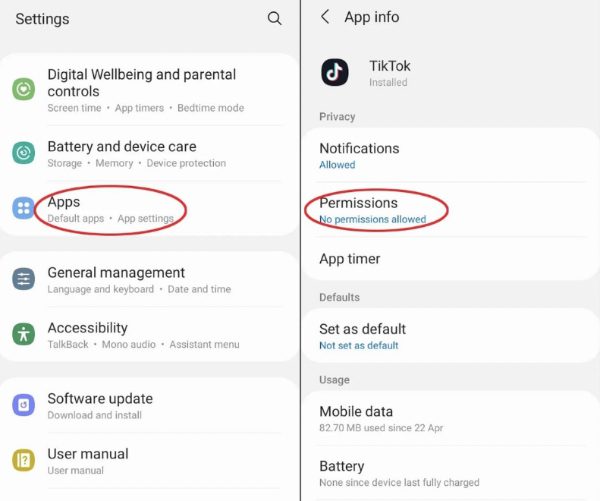
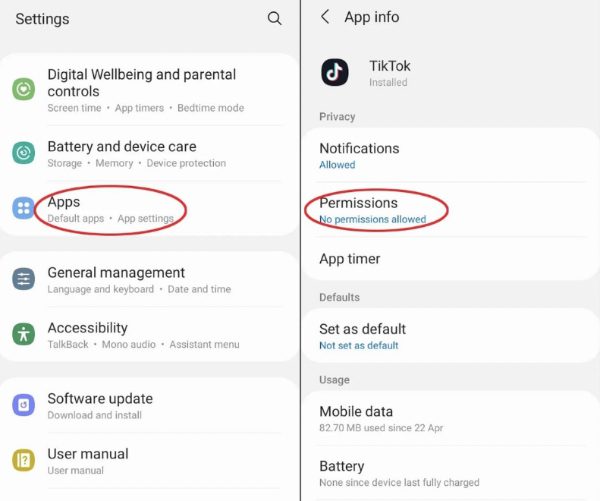
3. Chọn quyền của Vị Trí rồi nhấn vào “Không cho phép.”
Làm cách nào để tìm người dùng TikTok ở gần vị trí của tôi?
Tìm người dùng TikTok ở gần có thể là một cách tuyệt vời để tìm hiểu thêm về nội dung địa phương và kết nối với những người khác có cùng sở thích về địa lý. Tại đây, chúng tôi sẽ hướng dẫn bạn cách tìm kiếm TikTok theo vị trí và xác định những người ở gần bằng cách cung cấp câu trả lời cho các câu hỏi sau:
Làm cách nào để tìm kiếm TikTok theo vị trí ?
Tìm kiếm TikTok theo vị trí cho phép bạn tìm tài liệu và cá nhân có liên quan đến các lĩnh vực nhất định, mang đến cho bạn cơ hội tiếp cận các nền văn hóa và trải nghiệm khác. Dưới đây là năm phương pháp nhanh chóng để xác định vị trí người dùng trên TikTok:
1. Mở ứng dụng TikTok.
2. Nhấn vào biểu tượng kính lúp.
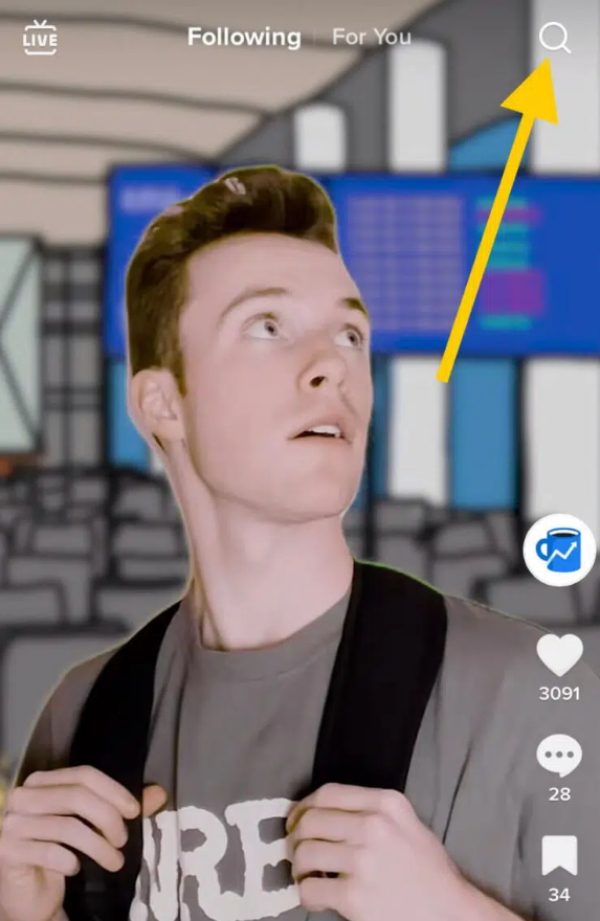
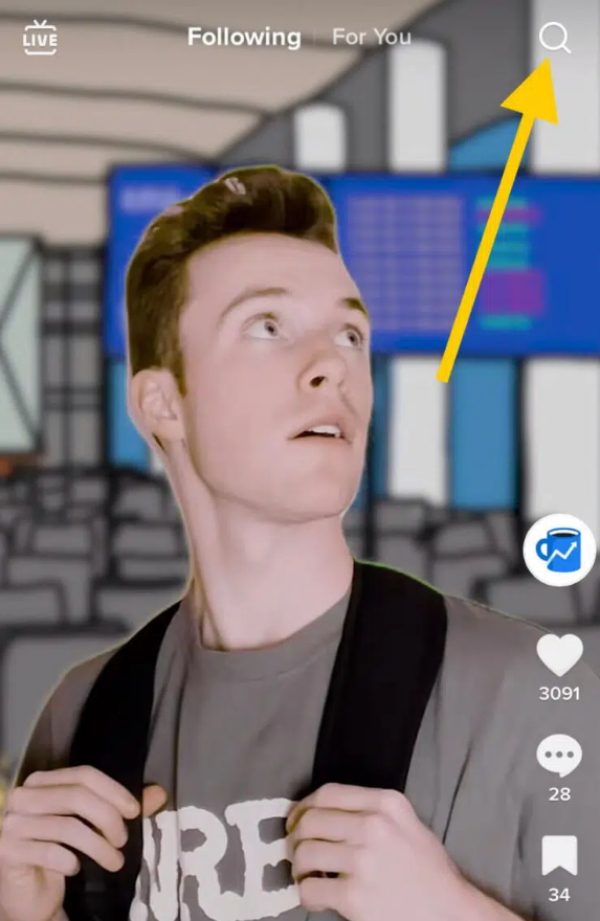
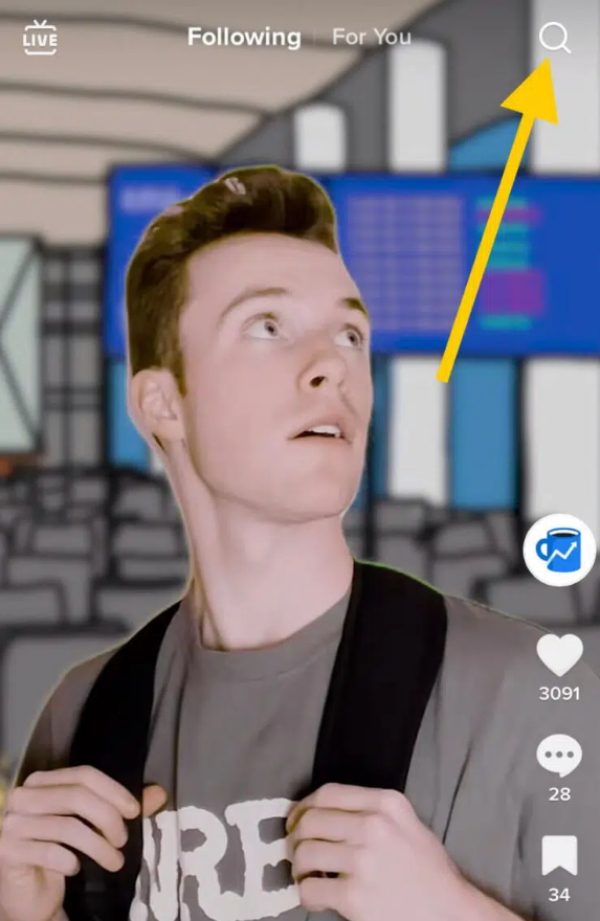
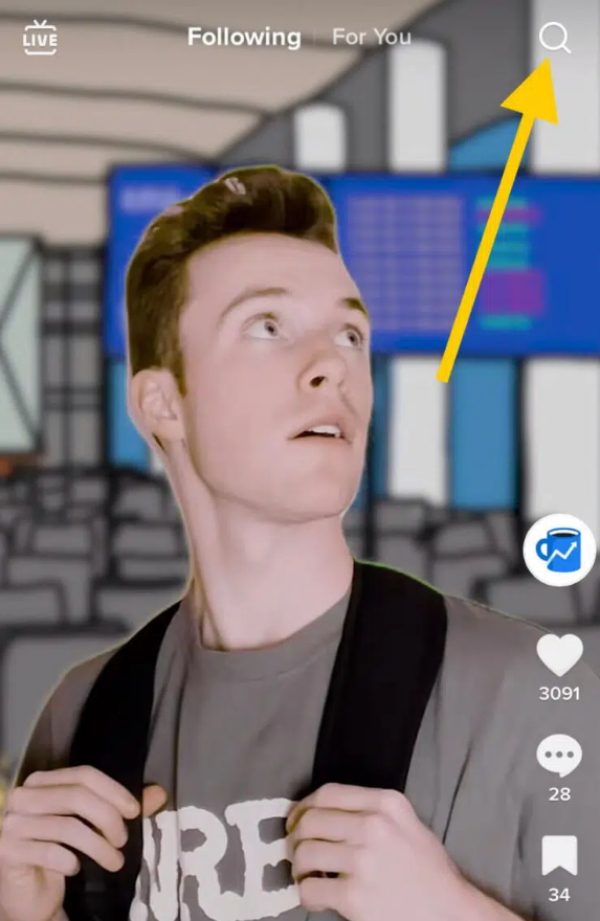
3. Nhập vị trí vào thanh tìm kiếm.
4. Duyệt các kết quả liên quan đến vị trí .
5. Khám phá và theo dõi nội dung và người dùng thú vị.
Làm cách nào để theo dõi và giám sát TikTok của con bạn?
Đảm bảo an toàn trực tuyến cho con bạn là điều cần thiết và việc theo dõi việc sử dụng TikTok của chúng có thể đóng một vai trò quan trọng trong nỗ lực đó.
FlashGet Kids là một lựa chọn đáng tin cậy để theo dõi và giám sát hoạt động TikTok của con bạn. Bạn có thể tìm hiểu thêm về tương tác của con bạn với nền tảng bằng cách sử dụng công cụ giám sát tinh vi của chúng tôi, công cụ này sẽ trợ giúp bạn đảm bảo chúng được an toàn và tận hưởng.
FlashGet Kids cung cấp một bộ công cụ đầy đủ để giám sát việc sử dụng TikTok của con bạn đúng cách. Để trợ giúp bạn tìm ra sự cân bằng phù hợp giữa việc tham gia trực tuyến và việc sử dụng có trách nhiệm, tài nguyên này cung cấp cho phụ huynh các công cụ để giám sát các tương tác đăng bài của con họ và thậm chí thiết lập thời gian trên màn hình những hạn chế. Bằng cách sử dụng các công cụ giám sát này, bạn có thể cung cấp cho con mình quyền truy cập vào môi trường trực tuyến an toàn hơn và bảo mật hơn đồng thời cho phép chúng thu lợi nhuận một cách có trách nhiệm từ mạng xã hội.
Không tìm thấy vị trí so với không có vị trí TikTok
Khi sử dụng TikTok, bạn có thể gặp những thông báo như “No Vị Trí Thành lập" hoặc “ Vị Trí Không Có,” điều này có thể ảnh hưởng đến trải nghiệm của bạn trên nền tảng một cách khác nhau.
Không tìm thấy Vị Trí trí
TikTok thường hiển thị thông báo “Không Tìm Thấy Vị Trí ” khi nó không thể xác định được vị trí của bạn. Điều này có thể xảy ra vì một số lý do, bao gồm sự cố tạm thời với kết nối mạng hoặc tín hiệu GPS của điện thoại thông minh của bạn.
May mắn thay, thông báo này được giải quyết tương đối nhanh chóng khi TikTok tiếp tục tìm kiếm bạn. Bạn có thể thử khởi động lại ứng dụng TikTok để khắc phục sự cố này hoặc đảm bảo cài đặt vị trí trên điện thoại thông minh của bạn đã được bật.
Vị Trí Không Có
Tuy nhiên, "Vị Trí Không Có” có nghĩa là nó không thể sử dụng các dịch vụ vị trí do thiết bị của bạn cung cấp.
Điều này có thể xảy ra nếu cài đặt quyền riêng tư trên thiết bị của bạn, chẳng hạn như quyền định vị trí bị tắt đối với ứng dụng TikTok, ngăn TikTok truy cập thông tin vị trí của bạn.
Để khắc phục điều này, bạn phải mở cài đặt trên điện thoại thông minh của mình và cho phép TikTok xem vị trí của bạn.
Điều quan trọng cần nhớ là bạn có thể thấy thông báo này ở một số khu vực nhất định nơi tính năng vị trí bị cấm.
Do luật pháp địa phương và các giới hạn, bạn chỉ có thể bị hạn chế hoặc không có quyền truy cập vào các chức năng liên quan đến vị trí trên TikTok.
| Không tìm thấy vị trí | Vị Trí không có |
|---|---|
| Titktok không xác định được vị trí của bạn | Tiktok không thể sử dụng dịch vụ vị trí do điện thoại của bạn cung cấp |
| Nó có thể được giải quyết bằng cách bật cài đặt vị trí của bạn | Có thể là do quyền vị trí bạn đặt cho ứng dụng Tiktok của mình |
| Đôi khi Titkotk tự động giải quyết nếu đó là một lỗi nhỏ | Để giải quyết, bạn phải vào Cài Đặt và chỉnh sửa quyền vị trí cho ứng dụng Tiktok của mình |
Câu hỏi thường gặp
Shop TikTok tọa lạc ở đâu?
TikTok Shop không phải là một cửa hàng vật lý có vị trí cố định. Đây là nền tảng trực tuyến nơi người dùng có thể khám phá và mua sản phẩm trực tiếp từ người tạo và nhà quảng cáo nội dung TikTok. Tính khả dụng của TikTok Shop có thể khác nhau tùy theo khu vực và bạn có thể tìm thấy các sản phẩm được cung cấp thông qua ứng dụng hoặc trang web TikTok.
Tại sao TikTok theo dõi mọi người?
Giống như nhiều nền tảng truyền thông xã hội và dịch vụ trực tuyến khác, TikTok thu thập dữ liệu người dùng cho nhiều mục đích khác nhau. Việc theo dõi này thường được thực hiện để cải thiện trải nghiệm người dùng, cung cấp nội dung được cá nhân hóa, hiển thị quảng cáo có liên quan và theo dõi hiệu suất của nền tảng. TikTok cũng theo dõi hành vi của người dùng để phát hiện và ngăn chặn hành vi lạm dụng, chẳng hạn như spam hoặc nội dung không phù hợp.
TikTok có thể theo dõi bạn mà không cần tài khoản không?
TikTok có thể thu thập dữ liệu cụ thể từ người dùng, ngay cả khi họ không có tài khoản. Khi bạn sử dụng ứng dụng TikTok hoặc truy cập trang web, nền tảng này có thể thu thập thông tin như địa chỉ IP, loại thiết bị và cookie của bạn. Bạn nên tạo một tài khoản và điều chỉnh cài đặt quyền riêng tư để có nhiều quyền kiểm soát hơn đối với dữ liệu và quyền riêng tư của mình.

